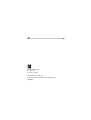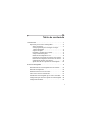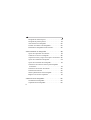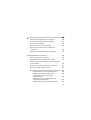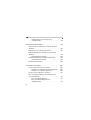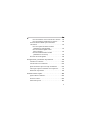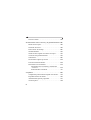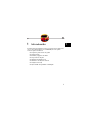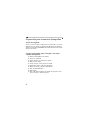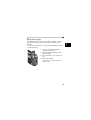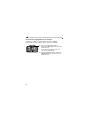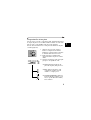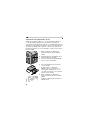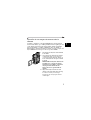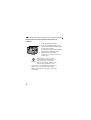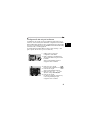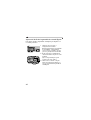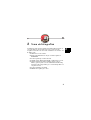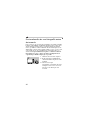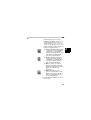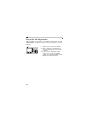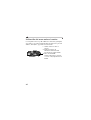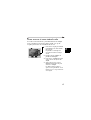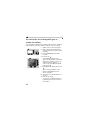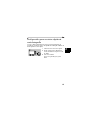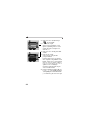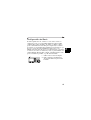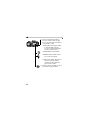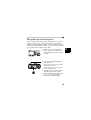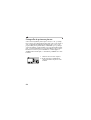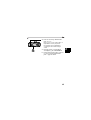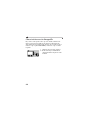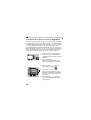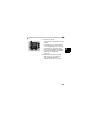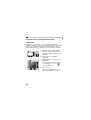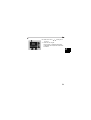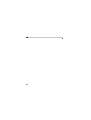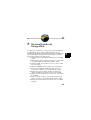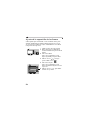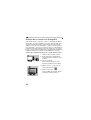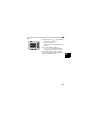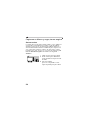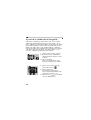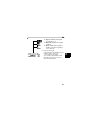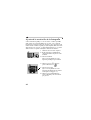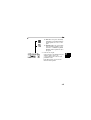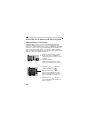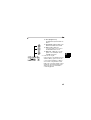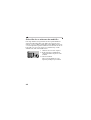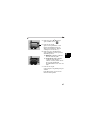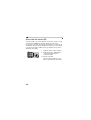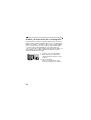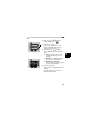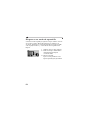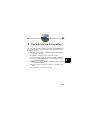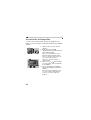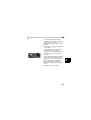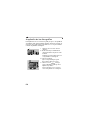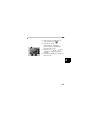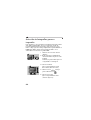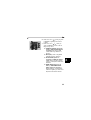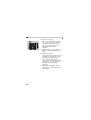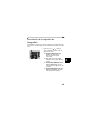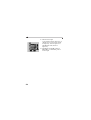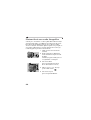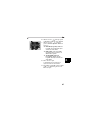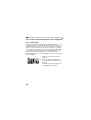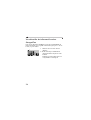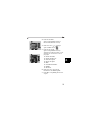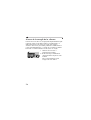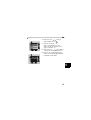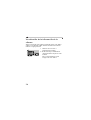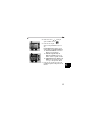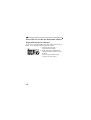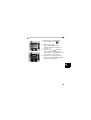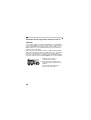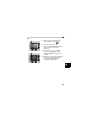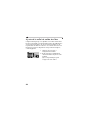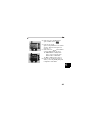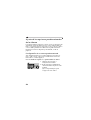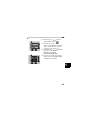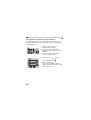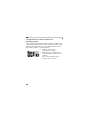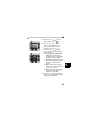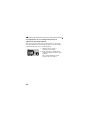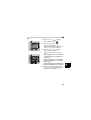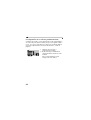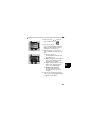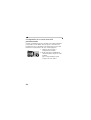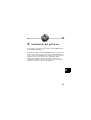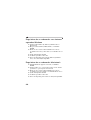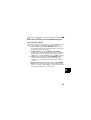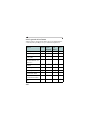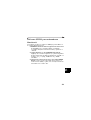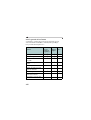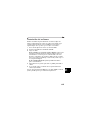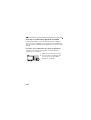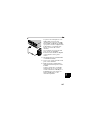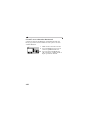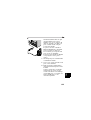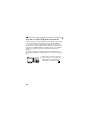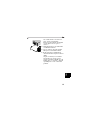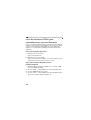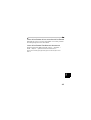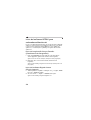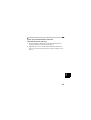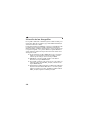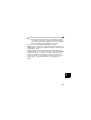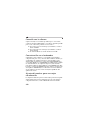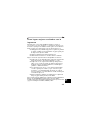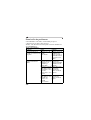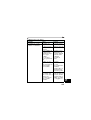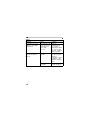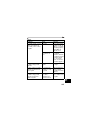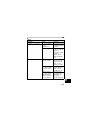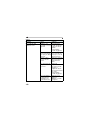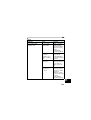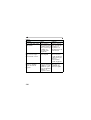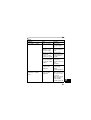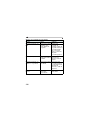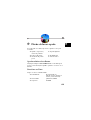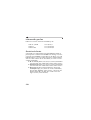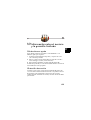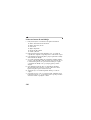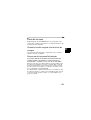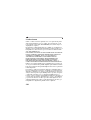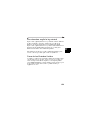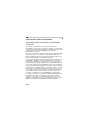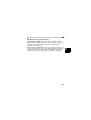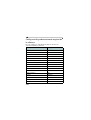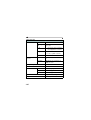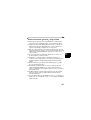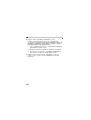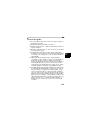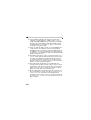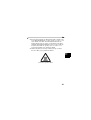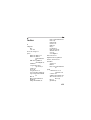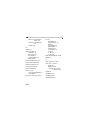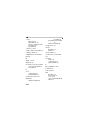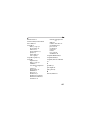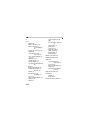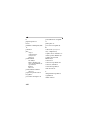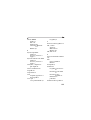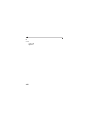Cámara digital con zoom KODAK
DC3400
Enhorabuena por la compra de la cámara digital con zoom KODAK DC3400: la
cámara que obtiene fotografías de forma digital, sin necesidad de utilizar
película. Con esta nueva cámara, tomar e imprimir fotografías nunca fue tan fácil
ni tan rápido. Las posibilidades son infinitas. He aquí sólo unos pocos ejemplos
de lo que puede hacer con ella:
Q Tome fotografías digitales con un nivel de detalle, color y nitidez
increíbles.
Q Transfiera las fotografías a un ordenador para editarlas, mejorarlas y
colocarlas en sus documentos de forma instantánea.
Q Envíe las fotografías por correo electrónico a amigos, familia y socios
comerciales en cualquier lugar del mundo.
Q Imprima fotografías de alta calidad en su propia casa mediante la
impresora KODAK Inkjet y el revelador de fotografías personal de
KODAK.
Q Lleve la tarjeta KODAK Picture Card a un establecimiento de revelado de
fotografías KODAK y realice ampliaciones de alta calidad con sólo tocar
un botón.
Q Solicite reimpresiones entregadas directamente a su domicilio a través
Q Personalice sus fotografías con un gráfico mediante la aplicación de
transferencia de marcos de KODAK DC3400.

Eastman Kodak Company
343 State Street
Rochester, N.Y. 14650
©Eastman Kodak Company, 2000
Kodak es una marca registrada de Eastman Kodak Company.
N/P 6B4807

i
Tabla de contenido
1Introducción......................................1
Preparación paralatomadefotografías................2
Antes deempezar ...............................2
Consejos generales para conseguir una mejor
calidad fotográfica .............................2
Carga de laspilas...............................3
Encendido y apagado de la cámara ................4
Comprobación de laspilas........................5
Utilización deladaptador de CA ...................6
Inserción deuna tarjeta de memoria de la cámara ...7
Extracción de la tarjeta de memoria de la cámara....8
Configuración delreloj de la cámara ................9
Ajuste del brillo de la pantalla de cristal líquido ....10
2Toma defotografías..............................11
Previsualización deuna fotografía antes de tomarla .....12
Pulsación deldisparador ............................14
Utilización delzoomsobreelmotivo...................16
Cómo acercar el zoom todavía más ...................17
Visualización de la fotografía que se acabade realizar ...18
Configuración para una vista rápida de cada fotografía ..19
Configuración del flash..............................21

ii
Fotografía de motivos lejanos.......................23
Fotografía deprimerosplanos.......................24
Cómo incluirse enlafotografía ......................26
Inclusión de la fecha enlasfotografías...............28
Eliminación defotografías recién tomadas............30
3 Pe rsonalización defotografías....................33
Ajuste de la exposición de la cámara .................34
Adición deunmarcoalafotografía ..................36
Capturasen blanco y negro, tonos sepiaodocumentos.38
Ajuste de la calidad de la fotografía..................40
Ajuste de la resolución de la fotografía ............... 42
Selección deun balance deblancospara fotografías
eninteriores.....................................44
Selección deun sistema de medición .................46
Selección delmodoISO.............................48
Nitidez y difuminación deuna fotografía ..............50
Bloqueo en unmododeexposición ...................52
4 Revisión de lasfotografías.......................55
Visualización defotografías.........................56
Ampliación de lasfotografías.......................58

iii
Selección defotografíaspara su impresión............60
Cancelación de la impresión defotografías............63
Protección defotografías...........................65
Eliminación deuna o másfotografías................66
Ejecución depresentaciones de imágenes en
untelevisor ......................................68
Visualización de información sobrefotografías.........70
5Personalización de la cámara .....................73
Ahorro de la energía de la cámara.....................74
Visualización de la información de la cámara ...........76
Selección deuno de los distintos idioma disponibles
para la cámara ....................................78
Formato de la tarjeta de memoria de la cámara........80
Ajuste de la señal desalida devídeo .................82
Ajuste de las opciones predeterminadas de la cámara ..84
Configuración deunmarcopredeterminado .......84
Configuración deflash predeterminado...........86
Configuración debalance deblancos
predeterminado ..............................88
Configuración deuna compensación de la
exposición predeterminada ....................90
Configuración deun efecto predeterminado ........92

iv
Configuración deunmodoAuto ISO
predeterminado ..............................94
6Instalación del software.........................97
Requisitos deunordenador con sistema operativo
Windows.........................................98
Requisitos deunordenador Macintosh...............98
Software KODAK para ordenadores que ejecutan
Windows.........................................99
Visión general del software .................... 100
Software KODAK para ordenadores Macintosh.........101
Visión general del software .....................102
Instalación del software............................103
7 Conexión de la cámara ..........................105
Usodeuncableserieparalaconexión ............... 106
Conexión a unordenador que ejecuta Windows . . . . 106
Conexión a unordenador Macintosh............. 108
UsodeuncableUSBparalaconexión ................110
Inicio del software KODAK para ordenadores que
ejecutan Windows.................................112
Inicio del softwareMounter .....................112
Inicio del software Digital Access
(TWAIN Acquire)..............................112

v
Inicio del software de los controles de la cámara ..113
Inicio del softwareTransferencia de marcos.......113
Inicio del software KODAK para ordenadores
Macintosh.......................................114
Inicio de la aplicación PictureTransfer
(Transferencia defotografías)..................114
Inicio del software Digital Access
(Plug-InAcquire).............................114
Inicio del softwareBorder Transfer
(Transferencia de marcos)..................... 115
Ubicación de lasfotografías........................116
8Sugerenciasyresolución deproblemas............119
Conexión con la cámara.............................120
Comunicación con elordenador ......................120
Ajuste del monitor para una mejor visualización .......120
Cómo lograr mejores resultados con la impresora ...... 121
Resolución deproblemas...........................122
9 Dónde obtenerayuda...........................133
Ayuda relativaalsoftware..........................133
Serviciosen línea ..................................133
Información por fax................................134

vi
Servicio al cliente..................................134
10 Información sobreel servicio y la garantía limitada 135
Dónde obtenerayuda ..............................135
Obtención deservicio ..............................135
Instrucciones deembalaje ......................... 136
Garantía limitada .................................137
Guardeelrecibo original con la fechade compra........137
Cobertura de la garantía limitada ....................137
Limitaciones.....................................138
Sus derechossegún la ley estatal....................139
Fuera de losEstadosUnidos........................139
Información sobre normativas.......................140
Información sobre normativasyconformidad
con la FCC ...................................140
Declaración DOC canadiense....................141
11 Apéndice.....................................143
Configuración predeterminada original de la cámara ....144
Especificaciones de la cámara.......................145
Mantenimiento general yseguridad..................147
Usode laspilas...................................149

1
1
1
Introducción
Consulte la cubierta frontal interior para obtener una descripción de las partes
y botones de la cámara digital con zoom KODAK DC3400. Este capítulo
contiene la siguiente información.
Q Preparación para la toma de fotografías
Q Carga de las pilas
Q Encendido y apagado de la cámara
Q Comprobación de las pilas
Q Utilización del adaptador de CA
Q Utilización de una tarjeta de memoria
Q Configuración del reloj
Q Ajuste del brillo de la pantalla de cristal líquido

2
Preparación paralatomadefotografías
Antes deempezar
Antes de comenzar a tomar fotografías, deberá colocar las pilas o conectar un
adaptador de CA especificado por Kodak para la alimentación eléctrica de la
cámara e insertar una tarjeta KODAK Picture Card (la tarjeta de memoria de la
cámara) en la cámara.
Consejos generales para conseguir una mejor
calidad fotográfica
Q Realice un mantenimiento de la cámara.
Q Sitúese a poca distancia.
Q Busque el momento de distracción de la gente.
Q Utilice un fondo simple
Q Coloque el motivo en una posición descentrada.
Q Haga primeros planos en las vistas panorámicas.
Q Busque unas buenas condiciones de iluminación.
Q Sujete la cámara firmemente.
Q Utilice el flash.
Q Visite el sitio Web de Kodak en www.kodak.com y haga clic en Para
obtener una mejor calidad fotográfica.

1
3
Carga de laspilas
Esta cámara utiliza cuatro pilas AA. Para su mayor comodidad, se incluyen
pilas alcalinas para que pueda empezar a utilizar la cámara de forma
inmediata.
Si desea obtener información acerca de las pautas de utilización de las pilas,
consulte la página 149.
1 Coloque el dedo pulgar en la tapa del
compartimento de las pilas.
2 Deslice la tapa del compartimento de las
pilas de la cámara
3 Inserte las pilas tal y como se indica en la
tapa.
4 Cierre la tapa y trábela.
Asegúrese de que no haya polvo antes de
cerrar la tapa.

4
Encendido y apagado de la cámara
La cámara se enciende y se apaga mediante el interruptor POWER
(Alimentación eléctrica), situado en la parte posterior de la cámara.
Q Para encender la cámara, deslice el
interruptor POWER (Alimentación eléctrica)
hacia la derecha.
Se encenderá la pantalla de estado en la
parte superior de la cámara.
Q Para apagar la cámara, deslice el interruptor
POWER (Alimentación eléctrica) de nuevo
hacia la derecha.
CAMERA
SETUP
CONNECT
REVIEW
CAPTURE

1
5
Comprobación de laspilas
Para que nunca se encuentre con las pilas agotadas, la cámara indica el nivel
de carga de las pilas. Lo hace mediante mediante un símbolo de estado de las
pilas que aparece en la pantalla de estado al encender la cámara.
Si desea obtener información acerca de las pautas de utilización de las pilas,
consulte la página 149.
1 Cambie el selector de modo a Captura,
Revisión o Configuración de la cámara.
Elsímbolodeestadodelapilanoserávisible
si cambia la cámara al modo Conexión.
2 Deslice el interruptor de alimentación
eléctrica hacia la derecha para encender la
cámara.
3 Compruebe el símbolo de estado de las pilas
que aparece en la pantalla de estado.
Q Llenas (sin icono): indica que las
pilas están cargadas y listas para su uso.
Q Bajas: indica que las pilas no están
completamente cargadas y deberán
sustituirse o recargarse pronto.
Q Agotadas (parpadeante): indica que
la carga de las pilas es mínima y, por lo
tanto, no pueden alimentar la cámara y
deben sustituirse.
SETUP
CONNECT
CAMERA
REVIEW
CAPTURE

6
Utilización del adaptador de CA
Cuando tome fotografías en interiores o conecte la cámara al ordenador, se
recomienda utilizar un adaptador de CA especificado por Kodak para
conservar la energía de pila. Es importante que con esta cámara sólo utilice un
adaptador de CA especificado por Kodak. Si no dispone de un adaptador de CA
especificado por Kodak, puede comprar uno como accesorio. Para obtener
información acerca de los accesorios disponibles, consulte a su proveedor de
productos KODAK.
1 Deslice el interruptor de alimentación
eléctrica hacia la derecha para apagar la
cámara.
2 Abra la tapa del puerto del adaptador de CA
situada en el lateral de la cámara.
3 Conecte el extremo apropiado del adaptador
de CA en el puerto de la cámara.
4 Conecte el adaptador de CA en la toma de
corriente eléctrica.
En algunos lugares se suministran
adaptadores de CA con enchufes que no
están acoplados al adaptador. Si este es el
caso, utilice el enchufe que corresponda a la
toma de corriente eléctrica.
5 Deslice el interruptor de alimentación
eléctrica hacia la derecha para encender la
cámara.
La cámara se alimentará ahora mediante el
adaptador de CA.
CARD
OPEN
OUT
VIDEO
DC IN

1
7
Inserción deuna tarjeta de memoria de la
cámara
La cámara se suministra con una tarjeta KODAK Picture Card (la tarjeta de
memoria de la cámara), que se utiliza para almacenar las fotografías que toma
con la cámara. La tarjeta de memoria de la cámara, también denominada
tarjeta CompactFlash, es extraíble y reutilizable de modo que facilita el
almacenamiento y la transferencia de las fotografías. Se pueden comprar otras
tarjetas KODAK Picture Card a proveedores de productos KODAK.
1 Abralatapadelatarjetadememorialateral
de la cámara.
2 Inserte la tarjeta de memoria de la cámara
en la ranura de modo que el extremo de
conexión de la tarjeta mire a la cámara y el
borde de la tarjeta mire a la parte frontal de
la cámara.
PRECAUCIÓN: La tarjeta de memoria de
la cámara sólo se puede insertar de
una manera en la cámara. Si fuerza la
tarjeta para introducirla de una
manera incorrecta, puede dañar la
cámara.
3 Haga entrar la tarjeta de memoria de la
cámara por la ranura de la tarjeta a lo largo
de todo su recorrido y cierre la tapa.
Asegúrese de que no haya polvo antes de
cerrar la tapa.
CARD
OPEN

8
Extracción de la tarjeta de memoria de la
cámara
PRECAUCIÓN: No inserte ni expulse
nunca una tarjeta de memoria si está
parpadeando la luz de la tarjeta de
memoria de la cámara, situada encima
de la tapa del compartimento de la
tarjeta. Si lo hace, podría dañar las fotografías o la
cámara. Utilice sólo tarjetas de memoria para
cámaras certificadas en las que aparezca el logotipo
CompactFlash.
1 Abra la tapa lateral de la cámara.
2 Deslice el botón EJECT (Expulsar) en la
dirección de la flecha para extraer la tarjeta
de memoria de la cámara.
Es posible que tenga que inclinar la cámara
para que la tarjeta salga de la ranura.
3 Retire la tarjeta y cierre la tapa.
Asegúrese de que no haya polvo antes de
cerrar la tapa.

1
9
Configuración delreloj de la cámara
La cámara tiene incorporado un reloj que mantiene la fecha y la hora en un
formato de 24 horas. El reloj de la cámara debe configurarse si desea utilizar
la función Date Stamp (Rótulo de fecha), que imprime la fecha en la fotografía.
Si desea obtener información acerca de la utilización de la función Date Stamp
(Rótulo de fecha), consulte la página 28.
Si retira las pilas de la cámara durante un largo período de tiempo o si las
pilas se agotan, deberá volver a poner en hora el reloj.
1 Cambie el selector de modo a
Configuración de la cámara.
2 Deslice el interruptor de alimentación
eléctrica hacia la derecha para encender
la cámara.
Aparecerá la pantalla principal de
Configuración de la cámara.
3 Utilice los botones
hasta que quede resaltado el icono .
4 Pulse el botón Aceptar.
Aparecerá la pantalla Fecha/hora
5 Utilice los botones para
ajustar los campos de fecha y hora.
6 Pulse el botón Aceptar.
La cámara aceptará la configuración y
volverá a la pantalla principal
Configuración de la cámara.
MENU
REVIEW
CONNECT
SETUP
CAMERA
CAPTURE
/
/
/

10
Ajuste del brillo de la pantalla de cristal líquido
Puede ajustar el brillo de la pantalla de cristal líquido para adaptarlo a sus
necesidades particulares.
1 Cambie el selector de modo a
Configuración de la cámara.
Mientras haya una imagen en la pantalla
de cristal líquido, podrá cambiar el
selector de modo a cualquier selección
que desee para ajustar el nivel de brillo.
2 Deslice el interruptor de alimentación
eléctrica hacia la derecha para encender
la cámara.
Aparecerá la pantalla principal de
Configuración de la cámara.
3 Utilice el selector situado en la parte
inferior de la cámara para ajustar a su
gusto el nivel de brillo de la pantalla de
cristal líquido.
MENU
REVIEW
CONNECT
SETUP
CAMERA
CAPTURE

2
11
2
Toma defotografías
La cámara hace de la toma de fotografías una verdadera diversión. Basta con
colocar la cámara en el modo Captura para poder comenzar a tomar
fotografías sensacionales. Todo lo necesario está al alcance de sus manos. Con
la cámara, puede:
Q Utilizar el zoom sobre el motivo.
Q Bloquear automáticamente el enfoque en el motivo al pulsar el
DISPARADOR.
Q Ver las fotografías que se acaban de tomar.
Q Cambiar el modo del flash para adaptarlo a cada situación concreta.
Q Ajustar la cámara para tomar fotografías de paisajes (enfoque
infinito) y primeros planos, así como definir la función Date Stamp
(Rótulo de fecha) y Temporizador, que se encuentran disponibles con
sólo pulsar un botón.
Q Ver la fotografía antes de tomarla.
Q Eliminar las fotografías que no desee.

12
Previsualización deuna fotografía antes
de tomarla
Para ver el aspecto que presenta una fotografía antes de tomarla, previsualice
la imagen en la pantalla de cristal líquido situada en la parte posterior de la
cámara. La imagen actual que aparece resulta muy útil para encuadrar el
motivo, especialmente cuando se utilizan las funciones Primer plano, Zoom
digital y Marco. Si desea tomar fotografías en blanco y negro o en tonos sepia,
o bien resaltar un texto, la previsualización le puede ayudar a hacer esa
decisión. Con la previsualización, las pilas se consumen de manera
muy rápida, por lo que es mejor que utilice un adaptador de CA
especificado por Kodak siempre que sea posible.
1 Cambie el selector de modo a Captura.
2 Deslice el interruptor de alimentación
eléctrica hacia la derecha para encender
la cámara.
3 Pulse el botón Aceptar.
La pantalla de cristal líquido mostrará
la imagen actual con los iconos de las
funciones de la cámara que estén
activadas.
MENU
REVIEW
CONNECT
SETUP
CAMERA
CAPTURE

2
13
La imagen aparecerá en color en la
pantalla de cristal líquido, siempre que no
se haya activado un efecto como, por
ejemplo, el blanco y negro o tonos sepia,
en cuyo caso se aplicará este efecto a la
imagen mostrada. Consulte la página 38
para obtener más información.
Q Compensación de la exposición:
este icono aparecerá en la pantalla de
cristal líquido y en la pantalla de
estado si se ha ajustado la exposición
de la cámara. Consulte la página 34
para obtener más información.
Q Bloqueo de la exposición:este
icono aparecerá en la pantalla de
cristal líquido si se ha bloqueado la
exposición. Consulte la página 52
para obtener más información.
Q Marcos: el marco seleccionado
aparecerá sobre la fotografía en la
pantalla de cristal líquido. Consulte la
página 36 para obtener más
información.
Q Rótulo de fecha: este icono
aparecerá en la pantalla de cristal
líquido si se ha activado el rótulo de
fecha. Consulte la página 28 para
obtener más información.
4 Para desactivar Previsualización, pulse el
botón Aceptar.

14
Pulsación deldisparador
Tomar fotografías con esta cámara es extremadamente fácil y rápido. Al pulsar
el DISPARADOR de la cámara, se bloquea el enfoque automático y se toma la
fotografía.
1 Cambie el selector de modo a Captura.
2 Deslice el interruptor de alimentación
eléctrica hacia la derecha para encender
la cámara.
3 Centre el motivo mediante las marcas
guía en el visor o active Previsualizar
(página 12) y utilice la pantalla de cristal
líquido para encuadrar el motivo.
MENU
REVIEW
CONNECT
SETUP
CAMERA
CAPTURE

2
15
4 PulseelDISPARADORhastalamitaddel
recorrido para bloquear el enfoque
automático de la cámara.
La cámara emitirá dos pitidos y se
encenderá el piloto verde que indica
que la cámara está preparada para
tomar una fotografía.
Si el piloto verde de preparado parpadea,
significa que el enfoque automático no
está enfocado en el motivo. Suelte el
DISPARADOR y vuelva a componer la
fotografía. Pulse el DISPARADOR hasta la
mitad del recorrido para volver a
bloquear el enfoque automático en el
motivo.
Si el piloto rojo de flash parpadea,
significa que el flash no está
completamente cargado. Espere a que el
flash se cargue antes de tomar la
fotografía.
5 Pulse el DISPARADOR completamente
hasta abajo para tomar la fotografía.
La cámara vuelve a emitir pitidos para
confirmar que se ha tomado la
fotografía y el piloto de la tarjeta de
memoria de la cámara parpadea
mientras la fotografía se almacena en
la tarjeta.

16
Utilización delzoomsobreelmotivo
Con sólo pulsar un botón es posible realizar un zoom desde un gran angular,
que permite recoger en las fotografías una mayor área del entorno que rodea
al motivo, al teleobjetivo, que permite acercarse al motivo.
1 Cambie el selector de modo a
Captura.
2 Deslice el interruptor de
alimentación eléctrica hacia la
derecha para encender la cámara.
3 Pulse el control ZOOM.
Al mirar a través del visor, el motivo
se acerca o se aleja al pulsar el botón
ZOOM.

2
17
Cómo acercar elzoomtodavía más
Si necesita acercarse más al motivo, puede utilizar la función Zoom digital.
Con el zoom digital, el centro de la fotografía se amplía, con lo que las
fotografías parecen haber sido obtenidas aún más de cerca.
1 Pulse el botón Aceptar para activar la
previsualización si no la ha activado
anteriormente.
La pantalla de cristal líquido se
encenderá mostrando la imagen
actual.
2 Encuadre el motivo utilizando la
pantalla de cristal líquido.
3 Pulse el botón ZOOM hasta situarlo
en la posición de teleobjetivo más
alejada.
4 Suelte y pulse de nuevo el botón
ZOOM en la misma dirección para
activar el zoom digital.
La cámara emitirá un pitido y
aparecerá en la pantalla de cristal
líquido el icono correspondiente al
zoom digital.

18
Visualización de la fotografía que se
acabade realizar
Se puede visualizar o eliminar una fotografía segundos después de tomarla. Es
una forma útil de comprobar si el motivo estaba colocado correctamente.
1 Cambie el selector de modo a Captura.
2 Deslice el interruptor de alimentación
eléctrica hacia la derecha para encender
la cámara.
3 Pulse el DISPARADOR para tomar la
fotografía.
4 Pulse el botón .
La fotografía que acaba de tomar
aparecerá en la pantalla de cristal líquido
durante unos segundos con el icono de
eliminación encima del botón .
Si desea volver a visualizar la fotografía,
pulse el botón .
5 Para eliminar la fotografía, pulse el botón
.
Aparecerá en la pantalla de cristal
líquido la pantalla Delete Picture
(Borrar fotografía).
6 Utilice los botones hasta que SÍ
que desee.
7 Pulse el botón Aceptar.
La fotografía se eliminará de manera
permanente de la tarjeta de memoria
de la cámara.
MENU
REVIEW
CONNECT
SETUP
CAMERA
CAPTURE
/

2
19
Configuración para una vista rápida de
cada fotografía
Se puede configurar la cámara para que aparezca una vista rápida de la
fotografía que se acaba de obtener en la pantalla de cristal líquido utilizando la
función Quickview (Vista rápida).
1 Cambie el selector de modo a Captura.
2 Deslice el interruptor de alimentación
eléctrica hacia la derecha para encender
la cámara.
3 Pulse el botón Menú.
Aparecerá la pantalla principal de
Menú.
MENU
REVIEW
CONNECT
SETUP
CAMERA
CAPTURE

20
4 Utilice los botones hasta que
quede resaltado.
5 Pulse el botón Aceptar.
Aparecerá en la pantalla de cristal
líquido la pantalla Quickview (Vista
rápida). El modo actual aparecerá
marcado (').
6 Utilice los botones para resaltar
Activado.
7 Pulse el botón Aceptar.
Volverá a aparecer la pantalla
principal de Menú.
La imagen aparecerá en color durante
varios segundos en la pantalla de cristal
líquido, siempre que no se haya activado
un efecto como, por ejemplo, el blanco y
negro o los tonos sepia, en cuyo caso se
aplicará este efecto a la imagen
mostrada. Consulte la página 38 para
obtener más información.
8 Para desactivar la vista rápida, utilice los
botones de la pantalla Quickview
(Vista rápida) para resaltar Desactivado
y, a continuación, pulse el botón Aceptar.
/
/
/

2
21
Configuración del flash
Al tomar fotografías de noche, en interiores o en el exterior en sitios con
sombras muy oscuras, es necesario utilizar el flash. Para tomar fotografías
cotidianas, utilice el modo automático. Sin embargo, en algunas ocasiones,
puede ser útil cambiar el modo de flash para conseguir mejores resultados.
Por ejemplo, si se está tomando una fotografía de personas en interiores o por
la noche, se puede reducir la posibilidad de que aparezcan ojos rojos
utilizando el modo de reducción de ojos rojos. Cuando el motivo se encuentra
en el exterior, en un sitio con sombras muy oscuras, se pueden eliminar estas
sombras utilizando el flash de relleno. Además, en aquellas situaciones en las
que el uso del flash esté prohibido, es posible desactivar el flash.
1 Cambie el selector de modo a Captura.
2 Deslice el interruptor de alimentación
eléctrica hacia la derecha para encender
la cámara.
MENU
REVIEW
CONNECT
SETUP
CAMERA
CAPTURE

22
3 Pulse el botón FLASH para avanzar a
través de los distintos modos de flash.
El icono del modo Flash irá cambiando
en la pantalla de estado.
Q Auto (Sin icono): dispara el flash
de forma automática cuando es
necesario. La cámara determinará
cuando no hay luz suficiente.
Q Desactivado: desactiva el flash.
Q Relleno: dispara el flash cada vez
que se toma una fotografía.
Q Ojos rojos: dispara el flash una vez
antes de tomar la fotografía y, a
continuación, vuelve a dispararlo
para tomar la fotografía.
4 Para volver al modo automático, pulse el
botón FLASH o apague la cámara.

2
23
Fotografía de motivos lejanos
Si quiere crear fotografías de tipo postal de un paisaje pintoresco como, por
ejemplo, una puesta de sol o un panorama montañoso, utilice la función
Infinity Focus (Enfoque infinito). Cuando se selecciona el enfoque infinito, la
cámara desactiva automáticamente el flash y el enfoque automático de manera
que se puedan obtener fotografías claras y nítidas.
1 Cambie el selector de modo a Captura.
2 Deslice el interruptor de alimentación
eléctrica hacia la derecha para encender
la cámara.
3 Pulse el botón Enfoque infinito/Primer
plano una sola vez.
Aparecerá el icono de enfoque infinito
en la pantalla de estado.
Si pulsa el botón dos veces se activa la
función de primer plano.
4 Encuadre el motivo en el visor y pulse el
disparador para tomar la fotografía.
5 Para desactivar el enfoque infinito, pulse
dos veces el botón Enfoque infinito/
Primer plano o apague la cámara.
MENU
REVIEW
CONNECT
SETUP
CAMERA
CAPTURE

24
Fotografía deprimerosplanos
Si desea tomar fotografías de primeros planos de objetos como, por ejemplo,
flores u obras de arte, utilice la función Primer plano. Una vez seleccionado el
objeto, la cámara fija automáticamente la distancia focal de 0,25 a 0,5 m y
prepara el flash para asegurar la nitidez y el detalle. Dado que es posible que
el visor de la cámara no pueda encuadrar con precisión la fotografía en primer
plano, se activa automáticamente la opción Previsualización. Si desea obtener
información acerca de la opción Previsualización, consulte la página 12.
Al utilizar la función Primer plano, se desactivan las posibilidades de zoom de
la cámara.
1 Cambie el selector de modo a Captura.
2 Deslice el interruptor de alimentación
eléctrica hacia la derecha para encender
la cámara.
MENU
REVIEW
CONNECT
SETUP
CAMERA
CAPTURE

2
25
3 Pulse el botón Enfoque infinito/Primer
plano dos veces.
Aparecerá el icono de primer plano en
la pantalla de estado y la función
Previsualización de la pantalla de
cristal líquido mostrará la imagen
actual.
4 Encuadre el motivo en la pantalla de
cristal líquido y pulse el DISPARADOR.
5 Para desactivar el primer plano, pulse una
vez el botón Enfoque infinito/Primer
plano o apague la cámara.

26
Cómo incluirse enlafotografía
Hay ocasiones en las que tal vez desee que todo el mundo, incluido usted
mismo, aparezca en la fotografía. En estas situaciones, utilice la función
Temporizador para generar un intervalo de tiempo de 10 segundos desde el
momento en que se pulsa el DISPARADOR y el momento en que se toma la
fotografía.
1 Cambie el selector de modo a Captura.
2 Deslice el interruptor de alimentación
eléctrica hacia la derecha para encender
la cámara.
MENU
REVIEW
CONNECT
SETUP
CAMERA
CAPTURE

2
27
3 Pulse el botónTemporizador.
El icono del temporizador aparecerá en
la pantalla de estado.
Si desea cancelar el temporizador antes
de tomar la fotografía, vuelva a pulsar el
botón Temporizador o apague la cámara.
4 Coloque la cámara sobre una superficie
plana y firme o en un trípode.
5 Encuadre el motivo en el visor y pulse el
DISPARADOR.
El piloto rojo del temporizador, situado
en la parte frontal de la cámara, se
encenderá y permanecerá iluminado
durante 8 segundos y, a continuación,
parpadeará 2 segundos antes de que se
tome la fotografía.
El temporizador se desactivará una vez
que se haya tomado la fotografía.

28
Inclusión de la fecha enlasfotografías
Tal vez desee registrar la fecha en la que se obtuvo la fotografía, quizás para
recordar la fecha de la primera fotografía de un niño o para utilizarla para una
reclamación ante un empresa de seguros. Para todos estos casos, la cámara
ofrece la posibilidad de registrar la fecha y la hora directamente en la
fotografía utilizando la función Date Stamp (Rótulo de fecha). Para que esta
función imprima la fecha y hora correctas, es necesario ajustar el reloj de la
cámara. Consulte la página 9 para obtener más información. Una vez se ha
tomado una fotografía con el rótulo de fecha, no es posible eliminarlo.
1 Cambie el selector de modo a Captura.
2 Deslice el interruptor de alimentación
eléctrica hacia la derecha para encender
la cámara.
3 Pulse el botón Menú.
Aparecerá en la pantalla de cristal
líquido la pantalla principal de Menú.
4 Utilice los botones hasta que
quede resaltado el icono .
5 Pulse el botón Aceptar.
Aparecerá en la pantalla de cristal
líquido la pantalla Date Stamp (Rótulo
de fecha). El modo actual aparecerá
marcado (').
6 Utilice los botones hasta que
quede resaltada la opción de rótulo de
fecha que desee.
MENU
REVIEW
CONNECT
SETUP
CAMERA
CAPTURE
/
/

2
29
7 Pulse el botón Aceptar.
Volverá a aparecer la pantalla principal
de Menú.
La próxima vez que tome una fotografía,
se registrará la fecha, o bien la fecha y la
hora, en el ángulo inferior derecho de la
fotografía. El icono de rótulo de fecha
aparecerá en la pantalla de cristal líquido
si se ha activado Quickview (Vista rápida)
(página 19) o Previsualización
(página 12).
8 Para desactivar el rótulo con la fecha,
utilice los botones hasta que
quede resaltado Desactivado y, a
continuación, pulse el botón Aceptar.
/

30
Eliminación defotografías recién
tomadas
Si decide que no está satisfecho con una fotografía, puede eliminarla
rápidamente de la tarjeta de memoria de la cámara justo después de tomarla si
la función de vista rápida está activada. Una vez eliminada la fotografía,
quedará permanentemente borrada de la tarjeta de memoria de la cámara.
1 Cambie el selector de modo a Captura.
2 Deslice el interruptor de alimentación
eléctrica hacia la derecha para encender
la cámara.
3 Active Quickview (Vista rápida)
(página 19).
4 Encuadre el motivo en el visor y pulse el
DISPARADOR.
La fotografía aparecerá en la pantalla
de cristal líquido con el icono
encima del botón .
5 Pulse el botón .
Aparecerá en la pantalla de cristal
líquido la pantalla Borrar fotografía.
MENU
REVIEW
CONNECT
SETUP
CAMERA
CAPTURE

2
31
6 Utilice los botones hasta que SÍ
que desee.
7 Pulse el botón Aceptar.
La fotografía se eliminará de manera
permanente de la tarjeta de memoria de
la cámara.
/

32

33
3
3
Pe rsonalización de
fotografías
Los capítulos 1 y 2 explicaban los conceptos básicos para obtener fantásticas
fotografías digitales. En este capítulo, aprenderá algunas funciones de
personalización disponibles en la cámara. Debido a la gran versatilidad de la
cámara, podrá ajustar la cámara para casi todas las situaciones en las que
quiera tomar fotografías. Con la cámara, puede:
Q Ajustar la exposición para fotografías demasiado claras o demasiado
oscuras.
Q Enmarcar las fotografías con marcos atractivos que se proporcionan
con la tarjeta de memoria de la cámara y el CD de software.
Q Capturar fotografías en color, blanco y negro, tonos sepia o resaltar
texto en documentos.
Q Ajustar la sensibilidad ISO para fotografías con poca luz sin flash.
Q Seleccionar una calidad de fotografía específica y un modo de
resolución que se ajusten a sus necesidades al tomar fotografías.
Q Establecer las opciones de balance de blancos, de manera que
obtenga una fantástica reproducción del color en las fotografías.
Q Ajustar los sistemas de medición para controlar cómo afecta la luz a
las fotografías.
Q Obtener fotografías con mayor o menor nitidez, de manera que la
edición con software se pueda realizar de una forma más sencilla.
Q Bloquear la exposición para obtener un mismo aspecto en todas las
fotografías.

34
Ajuste de la exposición de la cámara
Si las fotografías aparecen demasiado oscuras o demasiado claras, puede
ajustar la cantidad de luz que admite la cámara para lograr una correcta
exposición de las fotografías. Estos ajustes en la iluminación se denominan
Compensación de la exposición.
1 Cambie el selector de modo a Captura.
2 Deslice el interruptor de alimentación
eléctrica hacia la derecha para encender la
cámara.
3 Pulse el botón Menú.
Aparecerá en la pantalla de cristal
líquido la pantalla principal de Menú.
4 Utilice los botones hasta que
quede resaltado el icono .
5 Pulse el botón Aceptar.
Aparecerá en la pantalla de cristal
líquido la pantal l aCompensación de la
exposición.
6 Utilice los botones para cambiar
el número de exposición.
MENU
REVIEW
CONNECT
SETUP
CAMERA
CAPTURE
/
/

3
35
Q Si las fotografías son excesivamente
oscuras, aumente (+) el número de
exposición.
Q Si las fotografías son excesivamente
luminosas, disminuya (-) el número
de exposición.
Puede ajustar los números de exposición
desde +2,0 hasta -2,0 en incrementos de
0,5 unidades. Un incremento de 1,0 dobla
la cantidad de luz permitida dentro de la
cámara. Una reducción de 1,0 disminuye
la cantidad de luz a la mitad.
7 Pulse el botón Aceptar.
Volverá a aparecer la pantalla principal
de Menú y aparecerá el icono
correspondiente a la compensación de
la exposición en la pantalla de estado.
8 Para cancelar la compensación de la
exposición, utilice los botones
para resaltar 0,0, a continuación pulse el
botón Aceptar o apague la cámara y el
modo se define como 0,0.
Es posible seleccionar un modo de exposición
como predeterminado. Consulte la página 90
para obtener más información.
/

36
Adición deunmarcoalafotografía
Puede añadir un marco o un logotipo (o ambos) a la fotografía. Al utilizar la
función Marco, el modo Previsualización se activa de forma automática para
ayudarle a encuadrar la fotografía y comprobar si el marco seleccionado
combina con el motivo. Si le gusta el marco, continúe y tome la fotografía. Si
no le gusta el marco, seleccione otro. Aunque los marcos no están incluidos en
la tarjeta de memoria de la cámara, puede crear y añadir sus propios marcos y
logotipos. Si desea obtener más información, consulte la ayuda en pantalla de
la aplicación de transferencia de marcos de KODAK DC3400 o el archivo
ReadMe. Una vez tomada la fotografía, no se podrá eliminar el marco.
1 Cambie el selector de modo a Captura.
2 Deslice el interruptor de alimentación
eléctrica hacia la derecha para encender
la cámara.
3 Pulse el botón Menú.
Aparecerá en la pantalla de cristal
líquido la pantalla principal de Menú.
4 Utilice los botones hasta que
quede resaltado el icono .
5 Pulse el botón Aceptar.
Para personalizar las fotografías, dispone
de una lista con diferentes marcos.
MENU
REVIEW
CONNECT
SETUP
CAMERA
CAPTURE
FPO
/

3
37
6 Utilice los botones para resaltar la
opción de marco que desee.
7 Pulse el botón Aceptar.
Volverá a aparecer la pantalla principal
de Menú.
8 Para cancelar Marco, utilice los
botones para resaltar Sin marco y,
a continuación, pulse el botón Aceptar.
Es posible seleccionar un marco específico
como predeterminado. Consulte la página 84
para obtener más información.
/
/

38
Capturasen blanco y negro, tonossepia o
documentos
Con el modo Efecto puede tomar fotografías en blanco y negro, utilizar tonos
sepia para dar a su fotografía un aspecto antiguo o tomar fotografías de
documentos para que el texto quede destacado. Al utilizar esta función, se
activa de forma automática el modo Previsualización para comprobar si el
efecto seleccionado combina con el motivo. Si le gusta el efecto, tome la
fotografía. Si no le gusta, seleccione otro efecto antes de tomar la fotografía.
Una vez obtenida la fotografía con el efecto, éste no puede
eliminarse.
1 Cambie el selector de modo a Captura.
2 Deslice el interruptor de alimentación
eléctrica hacia la derecha para encender
la cámara.
3 Pulse el botón Menú.
Aparecerá en la pantalla de cristal
líquido la pantalla principal de Menú.
MENU
REVIEW
CONNECT
SETUP
CAMERA
CAPTURE

3
39
4 Utilice los botones hasta que
quede resaltado el icono .
5 Pulse el botón Aceptar.
6 Utilice los botones para resaltar la
opción de efecto que desee.
Q Blanco y negro: toma una fotografía
en blanco y negro.
Q Tono sepia: toma una fotografía con
un tinte marrón rojizo.
Q Document (Documento): toma una
fotografía con contraste añadido de
manera que el texto quede destacado.
Q Sin efecto: toma una fotografía en
color.
7 Pulse el botón Aceptar.
Volverá a aparecer la pantalla principal
de Menú.
8 Para cancelar Efecto, utilice los
botones para resaltar Sin efecto, a
continuación pulse el botón Aceptar o
apague la cámara.
Es posible seleccionar un efecto específico
como predeterminado. Consulte la página 92
para obtener más información.
/
/
/

40
Ajuste de la calidad de la fotografía
Si desea hacer copias impresas de gran tamaño, puede obtener un mayor
detalle en la fotografía mediante el modo Superior. Sin embargo, con este
modo se utiliza más espacio de almacenamiento en la tarjeta de memoria de la
cámara. Para fotografías más comunes, utilice el modo Mejorada, que ofrece
fantásticas fotografías y mayor espacio de almacenamiento en la tarjeta de
memoria de la cámara. Si necesita almacenar un gran número de fotografías
en la tarjeta de memoria de la cámara o enviar las fotografías por correo
electrónico o utilizarlas en pantalla, utilice el modo Buena.
1 Cambie el selector de modo a Captura.
2 Deslice el interruptor de alimentación
eléctrica hacia la derecha para encender
la cámara.
3 Pulse el botón Menú.
Aparecerá en la pantalla de cristal
líquido la pantalla principal de Menú.
4 Utilice los botones hasta que
quede resaltado el icono .
5 Pulse el botón Aceptar.
En la pantalla de cristal líquido
aparecerá la pantalla Calidad. El modo
actual aparecerá marcado (').
6 Utilice los botones para resaltar la
opción de calidad que desee.
MENU
REVIEW
CONNECT
SETUP
CAMERA
CAPTURE
/
/

3
41
Q Superior: utilizada para imprimir
fotografías de 8 x 10.
Q Mejorada: utilizada para fotografías
cotidianas.
Q Buena: utilizada para fotografías en
pantalla o para enviar fotografías por
correo electrónico.
7 Pulse el botón Aceptar.
Volverá a aparecer la pantalla principal
de Menú y aparecerá el icono
correspondiente a la calidad
seleccionada en la pantalla de estado.
Puede alternar entre estos tres modos
mientras toma fotografías.

42
Ajuste de la resolución de la fotografía
Si desea enviar las fotografías por correo electrónico o usarlas en pantalla,
utilice el modo de resolución Estándar. Con este modo, sólo se obtiene la
información necesaria para verla en un ordenador o para copias impresas de
tamaño reducido. Para las fotografías que vayan a imprimir, utilice el modo de
alta resolución. Con este modo, se captura más información, pero se pueden
almacenar menos fotografías en la tarjeta de memoria de la cámara.
1 Cambie el selector de modo a Captura.
2 Deslice el interruptor de alimentación
eléctrica hacia la derecha para encender
la cámara.
3 Pulse el botón Menú.
Aparecerá en la pantalla de cristal
líquido la pantalla principal de Menú.
4 Utilice los botones hasta que
quede resaltado el icono .
5 Pulse el botón Aceptar.
Aparecerá en la pantalla de cristal
líquido la pantalla Resolución. El modo
actual aparecerá marcado (').
6 Utilice los botones hasta que
quede resaltada la opción de resolución
que que desee.
MENU
REVIEW
CONNECT
SETUP
CAMERA
CAPTURE
/
/

3
43
Q Alta: utilice esta opción cuando vaya
a imprimir sus fotografías. El tamaño
de la fotografía es de 1.760 x 1.168
pixels.
Q Estándar: utilice esta opción cuando
vaya a enviar la fotografía por correo
electrónico o a utilizarla en pantalla.
El tamaño de la fotografía es de 896 x
592 pixels.
7 Pulse el botón Aceptar.
Volverá a aparecer la pantalla principal
de Menú y aparecerá el icono
correspondiente a la resolución en la
pantalla de estado.
Puede alternar entre estos dos modos
mientras toma fotografías.

44
Selección deun balance deblancospara
fotografíaseninteriores
Si utiliza la cámara en interiores donde esté prohibido utilizar flash, las
fotografías tomarán un tinte verde si se toman con iluminación de tubo
fluorescente o un tinte naranja-rojizo si se toman con iluminación de bombilla
de tungsteno. Puede corregir este problema mediante la función Balance de
blancos de la cámara. Utilice el modo Auto para las fotografías cotidianas.
Utilice los modos Luz natural, Fluorescente o Tungsteno para tomar fotografías
en dichas condiciones de iluminación sin flash.
1 Cambie el selector de modo a Captura.
2 Deslice el interruptor de alimentación
eléctrica hacia la derecha para encender
la cámara.
3 Pulse el botón Menú.
Aparecerá en la pantalla de cristal
líquido la pantalla principal de Menú.
4 Utilice los botones hasta que
quede resaltado el icono .
5 Pulse el botón Aceptar.
Aparecerá en la pantalla de cristal
líquido la pantalla Balance de blancos.
El modo actual aparecerá marcado
(').
6 Utilice los botones hasta que
quede resaltada la opción de balance de
blancos que desee.
MENU
REVIEW
CONNECT
SETUP
CAMERA
CAPTURE
/
/

3
45
Q Auto (ningún icono):
automáticamente ajusta el balance de
blancos.
Q Luz natural: realiza un balance para
iluminación natural de luz natural.
Q Fluorescente: realiza una
corrección para los tonos verdosos
de la iluminación fluorescente.
Q Tungsteno: realiza una corrección
para los tonos anaranjados de las
bombillas de tungsteno.
7 Pulse el botón Aceptar.
Volverá a aparecer la pantalla principal
de Menu (Menú) y aparecerá el icono
correspondiente al balance de blancos
seleccionado en la pantalla de estado.
Cada vez que se apague la cámara, volverá
al valor Auto de forma automática. Para
cambiar los valores predeterminados,
consulte la página 88.

46
Selección deun sistema de medición
Puede elegir la manera en la que la luz afecta a las fotografías mediante los
sistemas de medición disponibles en la cámara. Si desea una exposición
uniforme correcta en toda la fotografía, utilice el modo Multimodo. Este modo
es sensacional para las fotografías cotidianas. Si desea dar énfasis al centro de
la fotografía, como el rostro de una persona, y al mismo tiempo restarle
énfasis al fondo, utilice el Ponderada al centro.
1 Cambie el selector de modo a Captura.
2 Deslice el interruptor de alimentación
eléctrica hacia la derecha para encender
la cámara.
3 Pulse el botón Menú.
Aparecerá en la pantalla de cristal
líquido la pantalla principal de Menú.
MENU
REVIEW
CONNECT
SETUP
CAMERA
CAPTURE

3
47
4 Utilice los botones hasta que
quede resaltado el icono .
5 Pulse el botón Aceptar.
Aparecerá en la pantalla de cristal
líquido la pantalla Auto Exposure
(Exposición automática). El modo
actual aparecerá marcado (').
6 Utilice los botones hasta que
quede resaltada la opción de exposición
automática que desee.
Q Multimodo: evalúa las condiciones
de luz de toda la fotografía.
Q Ponderada al centro:evalúalas
condiciones de luz del sujeto
centrado en el visor y define el modo
de exposición global para la
fotografía basándose en el centro del
sujeto.
7 Pulse el botón Aceptar.
Volverá a aparecer la pantalla principal
de Menú.
Puede alternar entre estos dos modos
mientras toma fotografías.
/
/

48
Selección delmodoISO
Si toma fotografías con poca luz y sin flash, como dentro de un museo, puede
seleccionar la sensibilidad Auto ISO de la cámara para evitar obtener
fotografías borrosas debido al movimiento de la cámara. Con esta función, la
velocidad del obturador aumenta automáticamente para hacer que la cámara
responda con más rapidez, al mismo tiempo que mantiene una exposición
adecuada de la fotografía.
1 Cambie el selector de modo a Captura.
2 Deslice el interruptor de alimentación
eléctrica hacia la derecha para
encender la cámara.
3 Pulse el botón Menú.
Aparecerá en la pantalla de cristal
líquido la pantalla principal de Menú.
MENU
REVIEW
CONNECT
SETUP
CAMERA
CAPTURE

3
49
4 Utilice los botones hasta que
quede resaltado el icono .
Aparecerá en la pantalla de cristal
líquido la pantalla Auto ISO. El modo
actual es (').
5 Pulse el botón Aceptar.
6 Utilice los botones para resaltar la
opción que desee.
Q Desactivado: la cámara
selecciona la velocidad de
obturador adecuada para las
fotografías. Ideal para la toma de
fotografías cotidianas.
Q Activado: la cámara aumenta la
velocidad del obturador cuando el
flash está apagado. Ideal para
fotografías en interiores con
iluminación inferior a la adecuada.
7 Pulse el botón Aceptar.
8 Para cancelar Auto ISO, Utilice los
botones hasta que quede
resaltado Desactivado y después pulse
el botón Aceptar o apague la cámara.
Es posible cambiar el modo ISO
predeterminado, consulte la página 94.
/
/

50
Nitidez y difuminación deuna fotografía
Si tiene la intención de editar las fotografías mediante software de edición de
imágenes, la función Nitidez puede facilitar algunos procesos de dicha edición.
Mediante el modo Nítido, se perfilan los contornos de la fotografía, facilitando
el corte o trazado del contorno de la fotografía. Si quiere mezclar la imagen
con el fondo, utilice la función Difuminación para restarle énfasis a los
contornos. Para tomar fotografías cotidianas, mantenga la función Nitidez en el
modo Estándar. Los modos Nítido o Difuminación podrían incrementar o
disminuir la claridad de las fotografías.
1 Cambie el selector de modo a Captura.
2 Deslice el interruptor de alimentación
eléctrica hacia la derecha para encender
la cámara.
3 Pulse el botón Menú.
Aparecerá en la pantalla de cristal
líquido la pantalla principal de Menú.
MENU
REVIEW
CONNECT
SETUP
CAMERA
CAPTURE

3
51
4 Utilice los botones hasta que
quede resaltado el icono .
5 Pulse el botón Aceptar.
Aparecerá en la pantalla de cristal
líquido la pantalla Nitidez. El modo
actual aparecerá marcado (').
6 Utilice los botones hasta que
quede resaltada la opción de nitidez que
desee.
Q Nítido: resalta los contornos de la
fotografía, de manera que éstos se
destaquen.
Q Estándar: no realiza ningún cambio
a los contornos de la fotografía.
Q Difuminación:desdibujalos
contornos de la fotografía, de manera
que éstos queden atenuados.
7 Pulse el botón Aceptar.
Volverá a aparecer la pantalla principal
de Menú.
Puede alternar entre estos tres modos
mientras toma fotografías.
/
/

52
Bloqueo en unmododeexposición
Si toma una serie de fotografías que requieren un aspecto uniforme o un modo
de exposición constante, utilice la función Exposure Lock (Bloqueo de
exposición). Esta función es sensacional para tomar una serie de fotografías,
como un paisaje montañoso, y crear un mural con las fotografías una vez
impresas.
1 Cambie el selector de modo a Captura.
2 Deslice el interruptor de alimentación
eléctrica hacia la derecha para
encender la cámara.
3 Pulse el botón Menú.
Aparecerá en la pantalla de cristal
líquido la pantalla principal de Menú.
MENU
REVIEW
CONNECT
SETUP
CAMERA
CAPTURE

3
53
4 Utilice los botones hasta que
quede resaltado el icono .
5 Pulse el botón Aceptar.
Aparecerá en la pantalla de cristal
líquido la pantalla Exposure Lock
(Bloqueo de exposición). El modo
actual es (').
6 Utilice los botones hasta que
Activado que desee.
7 Pulse el botón Aceptar.
Aparecerá la pantalla “Please take a
picture to lock capture settings”
(Realice una fotografía para
bloquear la configuración de
captura).
8 En el visor, centre el área en la que
quiere bloquear la exposición.
9 PulseelDISPARADORparabloquearla
configuración de la exposición.
10 Para cancelar el bloqueo de
exposición, pulse los
botones hasta que quede
resaltado Desactivado y después pulse
el botón Aceptar o apague la cámara.
/
/
/


55
4
4
Revisión de lasfotografías
Una vez que haya tomado las fotografías con la cámara digital KODAK DC3400,
vea cómo han quedado colocando la cámara en modo de revisión. Dispone de
las siguientes opciones:
Q Ver las fotografías y ver si se han utilizado funciones personalizadas
en el momento del disparo.
Q Ampliar la fotografía para comprobar el grado de detalle.
Q Seleccionar la impresión de determinadas fotografías y cantidades.
Q Proteger fotografías impidiendo que se puedan eliminar en la tarjeta
de memoria de la cámara.
Q Eliminar las fotografías no deseadas para liberar espacio de la tarjeta
de memoria de la cámara.
Q Mostrar y ejecutar presentaciones de imágenes en la cámara o en un
televisor.
Q Ver información concreta sobre la fotografía.

56
Visualización defotografías
Se puede ver una fotografía a pantalla completa en la pantalla de cristal
líquido, o bien hasta tres imágenes en miniatura utilizando la función Filmstrip
(Película).
1 Cambie el selector de modo a Review
(Revisión).
2 Deslice el interruptor POWER
(Alimentación eléctrica) hacia la derecha
para encender la cámara.
Aparecerá en la pantalla de cristal
líquido la última fotografía tomada,
junto con el número de fotografía y los
iconos Print Order (Orden de
impresión) y Protect (Proteger), si
están activados.
3 Utilice los botones para desplazarse
por las fotografías y verlas en la pantalla
de cristal líquido.
4 Pulse el botón Menú para visualizar la
película y la pantalla principal de Review
(Revisión).
Sobre la fotografía actual aparecerán
los iconos de Review Menu (Menú de
revisión), la película y la barra de
memoria.
MENU
REVIEW
CONNECT
SETUP
CAMERA
CAPTURE
/

4
57
La película puede mostrar hasta tres
fotografías al mismo tiempo, siguiendo el
orden en que se tomaron y se
almacenaron en la tarjeta de memoria de
la cámara.
5 Utilice los botones para desplazarse
por la película.
La fotografía de la película aparecerá
en la pantalla de cristal líquido
conforme vaya desplazando la barra de
memoria y la marca localizadora de
fotografías.
La barra de memoria indica la cantidad de
espacio en la tarjeta de memoria de la
cámara. La zona oscura corresponde a la
partedelatarjetaqueestáocupada,
mientras que la marca localizadora
muestra la posición de la fotografía en la
tarjeta.
6 Para salir, pulse el botón Menú.
/

58
Ampliación de lasfotografías
Para ampliar una zona concreta de la fotografía que aparece en la pantalla de
cristal líquido, utilice la función Magnify (Ampliar). Esta función le permite ver
una parte de la fotografía actual con un tamaño dos veces superior al tamaño
normal de la pantalla de cristal líquido.
1 Cambie el selector de modo a Review
(Revisión).
2 Deslice el interruptor de alimentación
eléctrica hacia la derecha para encender
la cámara.
La última fotografía tomada aparecerá
en la pantalla de cristal líquido.
3 Pulse el botón Menú.
Aparecerá la pantalla principal de
Review Menu (Menú de revisión).
4 Utilice los botones hasta que
quede resaltada la fotografía que desea
ampliar en la película.
La fotografía aparecerá en el área de
visión de la pantalla de cristal líquido.
MENU
REVIEW
CONNECT
SETUP
CAMERA
CAPTURE
/

4
59
5 Utilice los botones hasta que
quede resaltado el icono .
6 Pulse el botón Aceptar.
En la pantalla de cristal líquido
aparecerá una vista ampliada de la
fotografía seleccionada.
7 Utilice los botones y para
desplazarse a las distintas partes de la
fotografía.
8 Para salir de la ampliación, pulse el botón
DO-IT (Aceptar).
/
/
/

60
Selección defotografíaspara su
impresión
Puede desplazarse y seleccionar algunas fotografías de la tarjeta de memoria
de la cámara para imprimirlas, así como crear un índice de todas las
fotografías mediante la función Print Order (Orden de impresión). Esta
función es útil porque ahorra tiempo al imprimir las fotografías utilizando el
KODAK Picture Maker, sistemas de Personnel Picture Maker o en un
establecimiento de revelado de fotografías KODAK.
1 Cambie el selector de modo a Review
(Revisión).
2 Deslice el interruptor de alimentación
eléctrica hacia la derecha para encender
la cámara.
La última fotografía tomada aparecerá
en la pantalla de cristal líquido.
3 Pulse el botón Menú.
Aparecerá la pantalla principal de
Review Menu (Menú de revisión).
4 Utilice los botones hasta que
quede resaltado el icono .
5 Pulse el botón Aceptar.
Aparecerá la pantalla Print Order
(Orden de impresión).
MENU
REVIEW
CONNECT
SETUP
CAMERA
CAPTURE
/

4
61
6 Utilice los botones hasta que quede
resaltada la fotografía que desea de la
película.
7 Utilice los botones hasta que
quede resaltada la opción de orden de
impresión que desee.
Q CURRENT PICTURE (Fotografía
actual) o EDIT PICTURE (Editar
fotografía): marca la fotografía
seleccionada en la película en ese
momento.
Q EXIT (Salir): vuelve a la pantalla
principal de Review (Revisión).
Q ALLPICTURES(Todaslas
fotografías) o EDIT ALL (Editar
todas): marca todas las fotografías
existentes en la tarjeta de memoria de
la cámara.
Q INDEX PRINT (Impresión de
índice) o EDIT INDEX PRINT
(Editar impresión de índice):
imprime imágenes en miniatura de
todas las fotografías que existan en la
tarjeta de memoria de la cámara.
/
/

62
8 Pulse el botón Aceptar.
Aparecerá la pantalla Copies (Copias),
a no ser que se haya seleccionado la
opción Index Print (Impresión de
índice), con lo que se volverá a la
pantalla principal de Review
(Revisión).
9 Utilice los botones hasta que
aparezca el número de impresiones que
desea.
10 Pulse el botón Aceptar.
Se aceptará la orden de impresión y en
la pantalla de cristal líquido de cada
una de las fotografías que se ha
seleccionado para su impresión
aparecerá el icono Print Order (Orden
de impresión). Volverá a aparecer la
pantalla Print Order (Orden de
impresión).
11 Para salir de esta pantalla, seleccione
EXIT (Salir) y, a continuación, pulse el
botón Aceptar.
/

4
63
Cancelación de la impresión de
fotografías
Si ha cambiado de opinión acerca de las fotografías que desea imprimir, puede
volverse atrás y cancelar la impresión de determinadas fotografías o de toda la
orden.
1 Utilice los botones hasta que
quede resaltada la opción de orden de
impresión que desee.
Q CANCEL CURRENT (Cancelar
actual): cancela la orden de
impresión para la fotografía
seleccionada.
Q EXIT (Salir): vuelve a la pantalla
principal de Review Menu (Menú de
revisión).
Q CANCEL PRINT ORDER (Cancelar
orden de impresión): cancela
todas las órdenes de impresión de las
fotografías.
Q CANCEL INDEX PRINT (Cancelar
impresión de índice): cancela la
orden de impresión del índice.
/

64
2 Pulse el botón Aceptar.
Se cancelará la orden de impresión y se
eliminará el icono Print Order (Orden
de impresión). Volverá a aparecer la
pantalla Print Order (Orden de
impresión).
3 Para salir de esta pantalla, seleccione
EXIT (Salir) y, a continuación, pulse el
botón Aceptar.

4
65
Protección defotografías
Puede proteger las fotografías y evitar así que puedan eliminarse
involuntariamente de la tarjeta de memoria de la cámara utilizando la función
Protect (Proteger). Esta función resulta muy útil si la cámara y la tarjeta de
memoria de la cámara son utilizadas por más de una persona.
1 Cambie el selector de modo a Review
(Revisión).
2 Deslice el interruptor de alimentación
eléctrica hacia la derecha para encender
la cámara.
La última fotografía tomada aparecerá
en la pantalla de cristal líquido.
3 Pulse el botón Menú.
Aparecerá la pantalla principal de
Review Menu (Menú de revisión).
4 Utilice los botones
hasta que quede resaltado el icono .
Aparecerá la pantalla Protect
(Proteger).
5 Utilice los botones hasta que quede
resaltada la fotografía que desea proteger.
6 Pulse el botón Aceptar.
La fotografía aparecerá en la pantalla
de cristal líquido con el icono Protect
(Proteger).
7 Para cancelar una fotografía protegida,
seleccione la fotografía que desee
desproteger y pulse el botón Aceptar.
MENU
REVIEW
CONNECT
SETUP
CAMERA
CAPTURE
/
/

66
Eliminación deuna o másfotografías
Si decide que no está satisfecho con las fotografías almacenadas en la tarjeta
de memoria de la cámara o si sencillamente desea disponer de más espacio
libre, utilice la función Eliminar para borrar una o todas las fotografías
existentes en la tarjeta. Si ha marcado algunas fotografías como protegidas, no
será posible borrarlas hasta que se desactive la función Protect (Proteger).
Consulte la página 65 para obtener más información.
1 Cambie el selector de modo a Review
(Revisión).
2 Deslice el interruptor de alimentación
eléctrica hacia la derecha para encender
la cámara.
La última fotografía tomada aparecerá
en la pantalla de cristal líquido.
3 Pulse el botón Menú.
Aparecerá la pantalla principal de
Review Menu (Menú de revisión).
4 Utilice los botones hasta que
quede resaltado el icono .
5 Pulse el botón Aceptar.
Aparecerá la pantalla Eliminar.
MENU
REVIEW
CONNECT
SETUP
CAMERA
CAPTURE
/

4
67
6 Utilice los botones hasta que quede
resaltada la fotografía que desee eliminar.
7 Utilice los botones hasta que
quede resaltada la opción de eliminación
que desee.
Q PICTURE (Fotografía):eliminala
fotografía seleccionada de la tarjeta
de memoria de la cámara.
Q EXIT (Salir):vuelvealapantalla
principal de Review (Revisión) sin
eliminar las fotografías.
Q ALLPICTURES(Todaslas
fotografías): elimina todas las
fotografías de la tarjeta de memoria
de la cámara.
8 Pulse el botón Aceptar.
Se eliminarán las fotografías de la
tarjeta de memoria de la cámara.
9 Para salir de esta pantalla, seleccione EXIT
(Salir) y, a continuación, pulse el botón
DO-IT (Aceptar).
/
/

68
Ejecución depresentaciones de imágenes
en untelevisor
Visualice las fotografías en la pantalla de cristal líquido de la cámara o conecte
un cámara a un televisor con un cable de vídeo y muéstrelas en público
mediante la función Slide Show (Presentaciones de imágenes). Las fotografías
aparecen en el televisor durante un período de 1 a 99 segundos, un tiempo
que se configura en la cámara. La presentación de imágenes termina cuando
se han mostrado todas las fotografías; o bien, si utiliza un adaptador de CA
especificado por Kodak, continúa hasta que lo detiene. Para obtener
información acerca de los accesorios disponibles, consulte a su proveedor de
productos KODAK.
1 Cambie el selector de modo a Review
(Revisión).
2 Deslice el interruptor de alimentación
eléctrica hacia la derecha para encender
la cámara.
La última fotografía tomada aparecerá
en la pantalla de cristal líquido.
MENU
REVIEW
CONNECT
SETUP
CAMERA
CAPTURE

4
69
3 Pulse el botón Menú.
Aparecerá la pantalla principal de
Review Menu (Menú de revisión).
4 Utilice los botones
hasta que quede resaltado el ico n o.
5 Pulse el botón Aceptar.
Aparecerá la pantalla Slide Show
Interval (Intervalo de presentación de
imágenes).
6 Utilice los botones para
seleccionar el número de segundos que
desea que aparezcan las imágenes en el
televisor.
Si desea ver una presentación de imágenes
en la pantalla de cristal líquido de la
cámara, pulse el botón Aceptar para
iniciar y detener la presentación de
imágenes.
7 Introduzca el cable de vídeo en el puerto
de salida de vídeo (Video-out) situado en
el lateral de la cámara y conecte el otro
extremo del cable al puerto de entrada de
vídeo (Video-in) del televisor.
8 Encienda el televisor.
Tal vez sea necesario ajustar el modo de
salida de vídeo (Video Out) a las señales
de televisión NTSC o PAL. Consulte la
página 82 para obtener más información.
9 Pulse el botón Aceptar para iniciar y
detener la presentación de imágenes.
CARD
OPEN
OUT
VIDEO
DC IN
/
/

70
Visualización de información sobre
fotografías
Puede obtener información detallada acerca de una fotografía utilizando la
función Información sobre fotografías. La información que aparece es de sólo
lectura y no puede editarse.
1 Cambie el selector de modo a Review
(Revisión).
2 Deslice el interruptor de alimentación
eléctrica hacia la derecha para encender
la cámara.
La última fotografía tomada aparecerá
en la pantalla de cristal líquido.
MENU
REVIEW
CONNECT
SETUP
CAMERA
CAPTURE

4
71
3 Pulse el botón Menú.
Aparecerá la pantalla principal de
Review Menu (Menú de revisión).
4 Utilice los botones hasta que
quede resaltado el icono .
5 Pulse el botón Aceptar.
Aparecerá la pantalla Picture Info
(Información sobre fotografías) con la
información existente acerca de esa
fotografía.
Q Nombre del archivo
Q Nombre del directorio
Q Fecha de la captura
Q Hora de la captura
Q Flash
Q Velocidad del obturador
Q Calidad
Q Resolución
6 Utilice los botones para ver
información sobre otras fotografías.
7 Para salir de esta pantalla, pulse el botón
Aceptar.
.
/
/


73
5
5
Pe rsonalización de la cámara
Adapte la cámara para que se ajuste a cualquier necesidad en la toma de
fotografías. Cuando selecciona el modo Configuración de la cámara, puede
personalizar la cámara de manera que responda como usted desee, cada vez
que la utilice. Dispone de las siguientes opciones:
Q Seleccionar una opción de ahorro de energía para ayudar a conservar
las pilas.
Q Acceder a la información de la cámara para ver un historial completo
de la utilización de la misma.
Q Seleccionar el idioma que resulte más cómodo para trabajar.
Q Dar formato a otras tarjetas de memoria de cámara para que puedan
funcionar con la cámara.
Q Seleccionar la configuración específica predeterminada, para que la
cámara siempre esté dispuesta para su uso de la forma que la
necesite.

74
Ahorro de la energía de la cámara
La función Power Save (Ahorro de energía) ayuda a ampliar la vida de las pilas
reduciendo el tiempo que la cámara permanece encendida cuando no se
utiliza. La función Power Save (Ahorro de energía) puede activarse o
desactivarse. Tal vez desea que la cámara permanezca encendida durante un
período de inactividad más largo, por ejemplo, al conectarla a un ordenador.
Para activar o desactivar la función Power Save (Ahorro de energía):
1 Cambie el selector de modo a
Configuración de la cámara.
2 Deslice el interruptor de alimentación
eléctrica hacia la derecha para encender
la cámara.
Aparecerá la pantalla principal de
Configuración de la cámara.
MENU
REVIEW
CONNECT
SETUP
CAMERA
CAPTURE

5
75
3 Utilice los botones hasta que
quede resaltado el icono .
4 Pulse el botón Aceptar.
Aparecerá la pantalla Power Save
(Ahorro de energía). El modo actual
aparecerá marcado (').
5 Utilice los botones para resaltar la
opción de ahorro de energía que desee.
6 Pulse el botón Aceptar para aceptar los
cambios y volver a la pantalla principal de
Configuración de la cámara.
/
/

76
Visualización de la información de la
cámara
¿Alguna vez ha deseado saber cuántas fotografías ha tomado con la cámara o
cuántas veces ha disparado el flash? La función Información de la cámara
mantiene un registro para usted.
1 Cambie el selector de modo a
Configuración de la cámara.
2 Deslice el interruptor de alimentación
eléctrica hacia la derecha para encender
la cámara.
Aparecerá la pantalla principal de
Configuración de la cámara.
MENU
REVIEW
CONNECT
SETUP
CAMERA
CAPTURE

5
77
3 Utilice los botones hasta que
quede resaltado el icono .
4 Pulse el botón Aceptar.
Aparecerá la pantalla About (Acerca
de).
La información que aparece es de
sólo lectura y no puede modificarse.
Q Versión de firmware: muestra la
última versión de firmware.
Q # Pictures Captured (Nº de
imágenes tomadas): muestra el
número total de fotografías tomadas.
Q # Flash Fired (Nº de disparos de
flash): muestra el número total de
veces que se ha disparado el flash.
5 Pulse el botón Aceptar para volver a la
pantalla principal de Configuración de la
cámara.
/

78
Selección deuno de los distintos idioma
disponibles paralacámara
Seleccione entre varios idiomas diferentes para la cámara. Una vez elegido el
idioma, el texto cambia para reflejar el idioma seleccionado.
1 Cambie el selector de modo a
Configuración de la cámara.
2 Deslice el interruptor de alimentación
eléctrica hacia la derecha para encender
la cámara.
Aparecerá la pantalla principal de
Configuración de la cámara.
MENU
REVIEW
CONNECT
SETUP
CAMERA
CAPTURE

5
79
3 Utilice los botones hasta que
quede resaltado el icono .
4 Pulse el botón Aceptar.
Aparecerá la pantalla Language
(Idioma). El modo actual aparecerá
marcado (').
5 Utilice los botones hasta que
quede resaltado el idioma que desee.
Volverá a aparecer la pantalla principal
de Configuración de la cámara.
6 Pulse el botón Aceptar para aceptar los
cambios y volver a la pantalla principal de
Configuración de la cámara.
/
/

80
Formato de la tarjeta de memoria de la
cámara
Si posee tarjetas de memoria (tarjetas CompactFlash) que se hayan utilizado
en otras cámaras digitales, es posible que dichas tarjetas no tengan el formato
apropiado para utilizarlas en la cámara o que los datos de la tarjeta estén
dañados. Cuando esto ocurra, la cámara indicará que debe dar formato a la
tarjeta de memoria de la cámara.
Cuando da formato a una tarjeta de memoria, se elimina toda la información
almacenada en la tarjeta. Esto incluye fotografías, marcos y los otros archivos.
Es posible crear y añadir marcos a la tarjeta de memoria de la cámara. Si
desea obtener más información, consulte la ayuda en pantalla de la aplicación
de trasferencia de marcos de la cámara KODAK DC3400 o el archivo ReadMe.
1 Cambie el selector de modo a
Configuración de la cámara.
2 Deslice el interruptor de alimentación
eléctrica hacia la derecha para encender
la cámara.
Aparecerá la pantalla principal de
Configuración de la cámara.
MENU
REVIEW
CONNECT
SETUP
CAMERA
CAPTURE

5
81
3 Utilice los botones hasta que
quede resaltado el icono .
4 Pulse el botón Aceptar.
Aparecerá la pantalla Format Memory
Card (Formato de la tarjeta de
memoria).
5 Utilice los botones Utilice los
botones hasta que quede resaltado
CONTINUE FORMAT (Continuar con el
formato).
6 Pulse el botón Aceptar para dar formato a
la tarjeta de memoria de la cámara y
volver a la pantalla principal de
Configuración de la cámara.
/
/

82
Ajuste de la señal desalida devídeo
Configure la cámara para que sea compatible con las señales de vídeo NTSC o
PAL. Es necesario definir correctamente la función Video Out (Salida de vídeo)
si tiene la intención de llevar a cabo una presentación de imágenes de las
fotografías desde la cámara en un televisor o en un monitor. Si desea obtener
información acerca de la configuración de una presentación de imágenes,
consulte la página 68.
1 Cambie el selector de modo a
Configuración de la cámara.
2 Deslice el interruptor de alimentación
eléctrica hacia la derecha para encender
la cámara.
Aparecerá la pantalla principal de
Configuración de la cámara.
MENU
REVIEW
CONNECT
SETUP
CAMERA
CAPTURE

5
83
3 Utilice los botones hasta que
quede resaltado el icono .
4 Pulse el botón Aceptar.
Aparecerá la pantalla Video Out (Salida
de vídeo). El modo actual aparecerá
marcado (').
5 Utilice los botones para resaltar la
opción de salida de vídeo que desee.
Q NTSC: utilizado en la mayoría de
países, excepto en Europa. En los
Estados Unidos se utiliza NTSC.
Q PAL: se utiliza en países europeos.
6 Pulse el botón Aceptar para aceptar el
cambio y volver a la pantalla principal de
Configuración de la cámara.
/
/

84
Ajuste de las opciones predeterminadas
de la cámara
Personalice la cámara de manera que se activen opciones específicas de forma
automática al encender la cámara. Seleccione opciones de flash, balance de
blancos, compensación de la exposición, marcos y efectos para que se ajusten
a sus necesidades particulares de realización de fotografías. Para obtener
información acerca de la configuración predeterminada, consulte la
página 144.
Configuración deunmarcopredeterminado
Ajuste la cámara de manera que en cada fotografía que tome aparezca su
marco o gráfico favorito. Si desea obtener más información acerca de la
función Efectos, consulte la página 36.
Una vez tomada la fotografía, no se podrán eliminar los marcos.
1 Cambie el selector de modo a
Configuración de la cámara.
2 Deslice el interruptor de alimentación
eléctrica hacia la derecha para encender
la cámara.
Aparecerá la pantalla principal de
Configuración de la cámara.
MENU
REVIEW
CONNECT
SETUP
CAMERA
CAPTURE

5
85
3 Utilice los botones hasta que
quede resaltado el icono .
4 Pulse el botón Aceptar.
Aparecerá la pantalla Borders Default
(Bordes predeterminados). El modo
actual aparecerá marcado (').
5 Utilice los botones para resaltar
la opción de marco que desee.
Sin marco es la opción
predeterminada principal.
6 Pulse el botón Aceptar para aceptar los
cambios y volver a la pantalla principal
Configuración de la cámara.
/
/

86
Configuración deflash predeterminado
Ajuste la cámara para definir una opción de flash específica cada vez que
encienda la cámara. Si desea obtener más información acerca del modo Flash,
consulte la página 21.
1 Cambie el selector de modo a
Configuración de la cámara.
2 Deslice el interruptor alimentación
eléctrica hacia la derecha para encender
la cámara.
Aparecerá la pantalla principal de
Configuración de la cámara.
3 Utilice los botones hasta que
quede resaltado el icono .
4 Pulse el botón Aceptar.
Aparecerá la pantalla Flash Default
(Flash predeterminado). El modo actual
aparecerá marcado (').
MENU
REVIEW
CONNECT
SETUP
CAMERA
CAPTURE
/

5
87
5 Utilice los botones hasta que
quede resaltada la opción de flash que
desee.
Q AUTO (opción predeterminada
principal): dispara el flash cuando
se necesita. Ideal para situaciones
cotidianas de toma de fotografías.
Q Relleno: dispara el flash cada vez
que se toma una fotografía. Ideal
para fotografías en el exterior con
sombras muy oscuras.
Q Efecto de ojos rojos:disparael
flash una vez para que los ojos se
acostumbren al flash, después vuelve
a dispararlo en el momento de tomar
la fotografía. Ideal para fotografías de
personas.
Q Desactivado: no dispara el flash.
6 Pulse el botón Aceptar para aceptar los
cambios y volver a la pantalla principal de
Configuración de la cámara.
/

88
Configuración debalance deblancos
predeterminado
Si usa a menudo la cámara en interiores donde el flash está prohibido, puede
configurar la cámara para realizar un balance según la fuente de luz que exista
cuando tome las fotografías. Si desea obtener más información acerca de la
función Balance de blancos, consulte la página 44.
1 Cambie el selector de modo a
Configuración de la cámara.
2 Deslice el interruptor de alimentación
eléctrica hacia la derecha para encender
la cámara.
Aparecerá la pantalla principal de
Configuración de la cámara.
MENU
REVIEW
CONNECT
SETUP
CAMERA
CAPTURE

5
89
3 Utilice los botones hasta que
quede resaltado el icono .
4 Pulse el botón Aceptar.
Aparecerá la pantalla Balance de
blancos predeterminado. El modo
actual aparecerá marcado (').
5 Utilice los botones hasta que
quede resaltada la opción de balance de
blancos que desee.
Q AUTO (opción predeterminada
principal):seajustadeforma
automática cuando se utiliza el flash.
Ideal para fotografías cotidianas.
Q Luz natural: realiza un balance para
la luz natural. Ideal para fotografías
en interiores con iluminación
natural.
Q Fluorescente: realiza un balance
para el color verde de la iluminación
con tubos fluorescentes.
Q Tungsteno: realiza un balance para
el color anaranjado-rojizo de la
iluminación con bombillas.
6 Pulse el botón Aceptar para aceptar los
cambios y volver a la pantalla principal de
Configuración de la cámara.
/
/

90
Configuración deuna compensación de la
exposición predeterminada
Ajuste la opción Compensación de la exposición para su uso cada vez que
enciende la cámara. Si desea obtener más información acerca de la función
Compensación de la exposición, consulte la página 34.
1 Cambie el selector de modo a
Configuración de la cámara.
2 Deslice el interruptor de alimentación
eléctrica hacia la derecha para encender
la cámara.
Aparecerá la pantalla principal de
Configuración de la cámara.
MENU
REVIEW
CONNECT
SETUP
CAMERA
CAPTURE

5
91
3 Utilice los botones hasta que
quede resaltado el icono .
4 Pulse el botón Aceptar.
Aparecerá la pantalla Exposure
Compensation Default (Compensación
de la exposición predeterminada).
5 Utilice los botones hasta que
quede resaltado el número de
compensación de la exposición que
desee.
Si las fotografías son excesivamente
oscuras, aumente (+) el número de
exposición.
Si las fotografías son excesivamente
luminosas, disminuya (-) el número
de exposición.
El valor principal predeterminado de
Exposure Compensation es 0.0 (0,0).
6 Pulse el botón Aceptar para aceptar los
cambios y volver a la pantalla principal de
Configuración de la cámara.
/
/

92
Configuración deun efecto predeterminado
Si trabaja en un periódico o en una oficina donde necesita registrar imágenes
de conferencias, puede ajustar la cámara para que tome fotografías en blanco
y negro, tonos sepia o para resaltar texto cada vez que encienda la cámara. Si
desea obtener más información acerca de la función Efectos, consulte la
página 38.
1 Cambie el selector de modo a
Configuración de la cámara.
2 Deslice el interruptor de alimentación
eléctrica hacia la derecha para encender
la cámara.
Aparecerá la pantalla principal de
Configuración de la cámara.
MENU
REVIEW
CONNECT
SETUP
CAMERA
CAPTURE

5
93
3 Utilice los botones hasta que
quede resaltado el icono .
4 Pulse el botón Aceptar.
Aparecerá la pantalla Effects Default
(Efectos predeterminados). El modo
actual aparecerá marcado (').
5 Utilice los botones hasta que
quede resaltada la opción de efecto que
desee.
Q No Effect (Sin efecto)
(predeterminado principal): toma
fotografías en color.
Q Blanco y negro: toma fotografías en
blanco y negro. Ideal para tomar
fotografías para periódicos.
Q Sepia: toma fotografías con un tono
marrón rojizo. Ideal para dar un
aspecto de fotografía antigua.
Q Document (Documento):
incrementa el contraste de la
fotografía de manera que el texto
destaque.
6 Pulse el botón Aceptar para aceptar los
cambios y volver a la pantalla principal de
Configuración de la cámara.
/
/

94
Configuración deunmodoAuto ISO
predeterminado
Si siempre usa la cámara en interiores sin flash, puede configurar la cámara
para que utilice una velocidad de obturador superior y evitar así obtener
fotografías borrosas por el movimiento de la cámara. Si desea obtener más
información acerca de la función Auto ISO, consulte la página 48.
1 Cambie el selector de modo a
Configuración de la cámara.
2 Deslice el interruptor de alimentación
eléctrica hacia la derecha para encender
la cámara.
Aparecerá la pantalla principal de
Configuración de la cámara.
MENU
REVIEW
CONNECT
SETUP
CAMERA
CAPTURE

5
95
3 Utilice los botones hasta que
quede resaltado el icono .
4 Pulse el botón Aceptar.
Aparecerá la pantalla Auto ISO Default
(Auto ISO predeterminado). El modo
actual aparecerá marcado (').
5 Utilice los botones hasta que
quede resaltada la opción de Auto ISO que
desee.
Q Desactivado: la cámara mantiene
los valores de velocidad óptimos del
obturador. Ideal para fotografías
cotidianas.
Q Activado: la cámara aumenta la
velocidad del obturador cuando el
flash está apagado. Ideal para
fotografías en interiores con
iluminación inferior a la adecuada.
6 Pulse el botón Aceptar para aceptar los
cambios y volver a la pantalla principal de
Configuración de la cámara.
/
/


97
6
6
Instalación del software
En este capítulo se describe el modo de instalar el software KODAK incluido en
la cámara digital KODAK DC3400.
El instalador del software de la cámara KODAK DC3400 que se incluye con la
cámara contiene software que puede usarse en un ordenador Macintosh o en
un PC con sistema operativo Windows. Estas aplicaciones incorporan una gran
variedad de funciones que permiten acceder y utilizar las fotografías
almacenadas en la tarjeta de memoria de la cámara. Si desea obtener
información más detallada sobre el uso del software, puede usar la ayuda en
pantalla que se incluye con cada una de las aplicaciones.

98
Requisitos deunordenador con sistema
operativo Windows
Q Sistema operativo Windows 95, Windows 98, Windows NT 4.0 o
Windows 2000.
Q Microprocesador Pentium a 90 MHz (mínimo), con unidad de
CD-ROM.
Q Monitor en color con una resolución mínima de 640 x 480 (se
recomienda 1.024 x 768) y color de 8 bits (se recomienda de 16 ó 24
bits).
Q 16 Mb o más disponibles de RAM.
Q 120 Mb de espacio libre en disco duro.
Q Puerto serie disponible, puerto USB (sólo Windows 98 y Windows
2000) o lector de la tarjeta CompactFlash.
Requisitos deunordenador Macintosh
Q Ordenador Macintosh equipado con PowerPC, con unidad de
CD-ROM.
Q Sistema operativo 7.6.1 o posterior para conexión en serie. Sistema
operativo 8.5.1 o posterior para conexiones USB.
Q Monitor en color con una resolución mínima de 640 x 480 (se
recomienda 1.024 x 768); también se recomiendan miles de colores.
Q 32 Mb o más disponibles de RAM.
Q 120 Mb de espacio libre en disco duro.
Q Puerto serie disponible, puerto USB o lector de tarjeta CompactFlash.

6
99
Software KODAK para ordenadores que
ejecutan Windows
Con la cámara se incluyen cuatro aplicaciones de software KODAK que pueden
utilizarse en un ordenador con sistema operativo Windows. Éstas son:
Q Software Mounter de la cámara KODAK DC3400: ofrece una
manera fácil de contemplar las fotografías de la tarjeta de memoria de
la cámara y copiarlas en el ordenador.
Q Software Digital Access de la KODAK DC3400 (TWAIN
Acquire): ofrece una manera rápida de ver y copiar las fotografías de
la tarjeta de memoria de la cámara en una aplicación compatible con
TWAIN como, por ejemplo, ADOBE Photoshop o ADOBE PhotoDeluxe.
Q Software de los controles de la cámara KODAK DC3400:
permite modificar la configuración de la cámara, la captura y las
comunicaciones desde el ordenador además de tomar fotografías y
revisarlas.
Q Aplicación de transferencia de marcos de la cámara KODAK
DC3400: permite convertir los archivos Windows BMP existentes en
archivos con formato de marco (BDR) y copiarlos, tanto en la tarjeta
de memoria de la cámara como en el disco duro.

100
Visión general del software
Aquí tiene una breve descripción del software. Para obtener más información,
consulte la ayuda en pantalla que incorpora cada una de las aplicaciones.
Función Mounter
TWAIN
Acquire
(Adquirir)
Controles
de la
cámara
Marco
Ver imágenes en miniatura
Transferir fotografías
Mostrar información sobre
las fotografías
Abrir fotografías en el
disco duro utilizando otras
aplicaciones
Acceder a los controles de
la cámara
Tomar fotografías
Borrar fotografías
Dar formato a la tarjeta de
memoria de la cámara
Añadir marcos a la tarjeta
de memoria de la cámara
Copiar marcos en el disco
duro

6
101
Software KODAK para ordenadores
Macintosh
Con la cámara se incluyen tres aplicaciones KODAK que pueden utilizarse en
un ordenador Macintosh. Éstas son:
Q KODAK DC3400 Picture Transfer (aplicación de transferencia
de fotografías): ofrece una manera fácil de contemplar las
fotografías de la tarjeta de memoria de la cámara y copiarlas en el
ordenador.
Q Software Digital Access de la KODAK DC3400 (Plug-In
Acquire): ofrece una manera rápida de ver y copiar las fotografías de
la tarjeta de memoria de la cámara en una aplicación compatible con
el Plug-In, como, por ejemplo, ADOBE Photoshop o ADOBE
PhotoDeluxe.
Q Aplicación de transferencia de marcos de la cámara KODAK
DC3400: permite convertir archivos BMP y PICT en archivos con
formato de marco (BDR) y copiarlos, tanto en la tarjeta de memoria
de la cámara como en el disco duro.

102
Visión general del software
A continuación, se incluye una breve descripción del software. Si desea
obtener información más detallada, consulte la ayuda en pantalla que
incorpora cada una de las aplicaciones.
Función
Picture
Transfer
(Transferir
fotografías)
Plug-In
Acquire
Marco
Ver imágenes en miniatura
Transferir fotografías
Mostrar información sobre las
fotografías
Cambiar la configuración de la
cámara
Tomar fotografías
Cambiar la configuración de la
captura de la cámara
Borrar fotografías
Añadir marcos a la tarjeta de
memoria de la cámara
Copiar marcos en el disco duro

6
103
Instalación del software
Mientras el instalador carga automáticamente el software, dedique unos
minutos a rellenar la tarjeta de registro de productos de la cámara, lo que
permitirá recibir información sobre las actualizaciones del software y
registrará algunos de los productos que se incluyen con la cámara.
1 Cierre todas las aplicaciones antes de ejecutar el instalador.
2 Introduzca el Installer CD en la unidad de CD-ROM.
3 Cargue el software.
En un ordenador con el sistema operativo Windows:silaejecución
automática está activada, la primera ventana de instalación aparecerá
automáticamente. Si ésta no aparece de forma automática, seleccione
Ejecutar en el menú Inicio. En el cuadro de diálogo Ejecutar, escriba la
letra correspondiente a la unidad que contiene el CD y escriba \setup.exe.
Por ejemplo: d:\setup.exe
En un ordenador Macintosh: la primera pantalla de instalación
aparece automáticamente.
4 Siga las instrucciones que irán apareciendo en pantalla para instalar el
software.
5 Si se le solicita, reinicie el ordenador una vez que la instalación del
software haya terminado.
Si desea obtener información detallada sobre el software KODAK, consulte la
ayuda en pantalla que incorpora cada una de las aplicaciones.


105
7
7
Conexión de la cámara
Para poder transferir las fotografías que ha tomado con la cámara digital
KODAK DC3400, en primer lugar es necesario que conecte la cámara al
ordenador o use un lector de tarjetas. La cámara puede comunicarse con el
ordenador a través de:
Q Conexión con cable serie RS-232 para ordenadores con el sistema
operativo Windows.
Q Adaptador o cable serie para ordenadores Macintosh.
Q Conexión con cable USB (bus serie universal) para ordenadores PC
que ejecuten Windows 98 y 2000 y para ordenadores Macintosh.
Q Lector de tarjetas. No es necesario conectar la cámara al ordenador,
pero es otra forma de obtener las fotografías de la cámara. Si no
dispone de un lector de tarjetas, puede comprar este accesorio. Para
obtener información acerca de los accesorios disponibles, consulte a
su proveedor de productos KODAK.
Una vez que la cámara está conectada al ordenador y que se ha instalado el
software, ya puede comenzar a transferir fotografías de la cámara al
ordenador. Consulte la ayuda en pantalla si desea obtener información sobre
cada una de las aplicaciones de software que se incluyen con la cámara.

106
Usodeuncableseriepara la conexión
La manera más habitual de conectar la cámara al ordenador es utilizar un
cable serie. Al conectar la cámara, se recomienda usar uno de los adaptadores
de CA especificados por KODAK (consulte la página 6) para conservar energía
de la pila.
Conexión a unordenador que ejecuta Windows
Se incluye un cable serie RS-232 que permite conectar la cámara a un
ordenador que ejecuta Windows.
1 Cambie el selector de modo a Conexión.
2 Conecte el extremo apropiado del cable
serie a un puerto serie de 9 patillas
disponible en el ordenad o r.
MENU
REVIEW
CONNECT
SETUP
CAMERA
CAPTURE

7
107
Los puertos serie suelen aparecer como
COM1 y COM2, o bien A y B. Si el
ordenador tiene un puerto de 25 patillas,
deberá utilizar un adaptador de 9 patillas
(que puede encontrar en cualquier tienda
de informática) y conectarlo al puerto
antes de conectar el cable serie al
ordenador.
Si no se indica a qué corresponde cada
puerto, busque en el manual de
instrucciones del ordenador un diagrama
en el que figuren todos los puertos
externos.
3 Abra la tapa del puerto serie/USB situada
en el lateral de la cámara.
4 Conecte el otro extremo del cable serie al
puerto serie de la cámara.
5 Deslice el interruptor de alimentación
eléctrica hacia la derecha para encender
la cámara.
Si aparece un mensaje en el ordenador
que informa de que no está conectado,
consulte el documento Serial.PDF que se
ha instalado junto con el software o la
ayuda en pantalla para ver cómo
solucionar el problema.

108
Conexión a unordenador Macintosh
Se incluye un cable serie para Macintosh o un adaptador para cable serie
RS-232 que permiten conectar la cámara a uno de los puertos serie de un
ordenador Macintosh.
1 Cambie el selector de modo a Conexión.
2 Conecte el adaptador de puerto serie al
extremo de 9 patillas del cable serie.
3 Conecte el extremo del adaptador del
cable serie al puerto serie libre situado en
la parte posterior del ordenador.
MENU
REVIEW
CONNECT
SETUP
CAMERA
CAPTURE

7
109
Si la cámara incluía un cable serie para
ordenador Macintosh en vez de un
adaptador serie, conecte el extremo del
cable serie etiquetado como MAC en el
puerto serie libre situado en la parte
posterior del ordenador.
Los puertos serie de los ordenadores
Macintosh habitualmente se denominan
puertos de módem o de impresora.
Si no se indica a qué corresponde cada
puerto, busque en el manual de
instrucciones del ordenador un diagrama
en el que figuren todos los puertos
externos.
4 Abra la tapa del puerto serie/USB situada
en el lateral de la cámara.
5 Conecte el otro extremo del cable serie al
puerto serie de la cámara.
6 Deslice el interruptor de alimentación
eléctrica hacia la derecha para encender
la cámara.
Si aparece un mensaje en el ordenador
que informa de que no hay conexión,
consulte el documento Connect.PDF que
se ha instalado junto con el software o la
ayuda en pantalla para ver cómo
solucionar el problema.

110
Usodeuncable USB paralaconexión
Si dispone de un PC en el que ha instalado un puerto USB (bus serie universal)
y está ejecutando Windows 98, Windows 2000 o un ordenador Macintosh
8.5.1 o superior, puede conectar la cámara mediante la conexión USB. La
interfaz USB ofrece una alternativa más fácil y rápida que la conexión a través
de un cable serie. KODAK solamente recomienda y da soporte si se utiliza la
cámara con los sistemas que aparecen en Requisitos del sistema en la
página 98.
Al conectar la cámara, se recomienda usar uno de los adaptadores de CA
especificados por KODAK (consulte la página 6) para conservar energía de la
pila.
1 Cambie el selector de modo a Conexión.
2 Conecte el extremo correspondiente del
cable USB al puerto del ordenador que
está marcado con el símbolo USB .
MENU
REVIEW
CONNECT
SETUP
CAMERA
CAPTURE

7
111
Si no se indica dónde se encuentra este
puerto, busque en el manual de
instrucciones del ordenador un diagrama
en el que figuren todos los puertos
externos.
3 Abra la tapa del puerto serie/USB situada
en el lateral de la cámara.
4 Conecte el extremo apropiado del cable
USB al puerto serie/USB de la cámara.
5 Deslice el interruptor de alimentación
eléctrica hacia la derecha para encender la
cámara.
Si aparece un mensaje en el ordenador
que informa de que no hay conexión,
consulte el documento USB.PDF que se ha
instalado junto con el software o la ayuda
en pantalla para ver cómo solucionar el
problema.

112
Inicio del software KODAK para
ordenadores que ejecutan Windows
Una vez conectada la cámara al ordenador, puede empezar a abrir y utilizar las
aplicaciones cuyas instrucciones de instalación se han descrito en el capítulo
6. Si desea obtener información más detallada sobre cómo utilizar estas
aplicaciones, consulte la ayuda en pantalla que acompaña cada una de las
aplicaciones.
Inicio del softwareMounter
1 Haga doble clic en el icono Mi PC.
Aparecerá la ventana Mi PC.
2 Haga doble clic en el icono Cámara.
Aparecerá la ventana Camera Memory Card (Tarjeta de memoria de la
cámara) que muestra los distintos archivos existentes.
Inicio del software Digital Access
(TWAIN Acquire)
1 Abra una aplicación compatible con TWAIN como, por ejemplo, ADOBE
Photoshop o ADOBE PhotoDeluxe.
2 Seleccione Archivo –> Import TWAIN Source (Importar TWAIN Source).
3 Seleccione KODAK DC3400 Zoom Acquire.
4 Seleccione Archivo –> Import TWAIN Acquire (Importar TWAIN Acquire).
Aparecerá la ventana principal de Digital Access.

7
113
Inicio del software de los controles de la cámara
Haga doble clic en el icono Controles de la cámara en el escritorio para abrir
la ventana principal de Controles de la cámara.
Inicio del softwareTransferencia de marcos
En la barra de tareas de Windows haga clic en Inicio –> Programas –>
Kodak –> DC3400 –> Aplicación de transferencia de marcos.
Aparecerá la ventana principal de la aplicación de transferencia de
marcos.

114
Inicio del software KODAK para
ordenadores Macintosh
Una vez conectada la cámara al ordenador, puede empezar a abrir y utilizar las
aplicaciones cuyas instrucciones de instalación se han descrito en el capítulo
6. Si desea obtener información más detallada sobre cómo utilizar estas
aplicaciones, consulte la ayuda en pantalla que acompaña cada una de las
aplicaciones.
Inicio de la aplicación PictureTransfer
(Transferencia defotografías)
1 En la carpeta KODAK DC3400, haga doble clic en la carpeta Picture
Transfer Application (aplicación de transferencia de fotografías).
Aparecerá el icono Picture Transfer (Transferencia de fotografías).
2 Haga doble clic en el icono Picture Transfer (Transferencia de
fotografías).
Aparecerá la ventana principal de Picture Transfer (Transferencia de
fotografías).
Inicio del software Digital Access
(Plug-InAcquire)
1 Abra una aplicación compatible con el Plug-In como, por ejemplo, ADOBE
Photoshop o ADOBE PhotoDeluxe.
2 Seleccione Archivo –> Adquirir –> KODAK DC3400 Acquire.
Aparecerá la ventana principal de Digital Access.

7
115
Inicio del softwareBorder Transfer
(Transferencia de marcos)
1 En la carpeta DC3400, haga doble clic en la carpeta Border Transfer
Application (aplicación de transferencia de marcos).
2 Haga doble clic en el icono BorderTransfer (Transferencia de marcos).
Aparecerá la ventana principal de Border Transfer (Transferencia de
marcos).

116
Ubicación de lasfotografías
Las fotografías se almacenan en la cámara según un estándar acordado por la
mayoría de los fabricantes de cámaras y que permite utilizar la misma tarjeta
de memoria en diferentes cámaras.
La mayoría de las aplicaciones KODAK que se incluyen en el Installer CD están
preparadas para encontrar las fotografías en la tarjeta de memoria de la
cámara. Sin embargo, si utiliza el software Mounter o un lector de tarjetas para
recuperar las fotografías, o si no puede localizar las fotografías utilizando el
software incluido, la siguiente descripción de la estructura de archivos de la
cámara puede ser útil.
Q La carpeta raíz tiene el nombre \DCIM. Cada vez que se enciende la
cámara o inserta una tarjeta de memoria en la cámara, se borran
todas las carpetas vacías que existen en la carpeta \DCIM.
Q Habitualmente, todas las fotografías tomadas con la cámara se
almacenan en la carpeta \DCIM\100K3400.
Q Las fotografías se numeran según el orden en que se van tomando. La
primera fotografía se denomina DCP_0001.JPG y se almacena en la
carpeta \DCIM\100K3400.
Q Al transferir las fotografías al ordenador o al eliminar fotografías de la
tarjeta de memoria, la cámara utiliza números consecutivos para las
siguientes fotografías. Por ejemplo, si la última fotografía tomada era
la DCP_0007.JPG, la siguiente será la DCP_0008.JPG.

7
117
Q Al insertar la tarjeta de memoria en otra cámara DC3400, el número
correspondiente a la siguiente fotografía se obtendrá aumentando en
uno el número más alto de las fotografías existentes, o bien el número
más alto de la última fotografía realizada por esa cámara.
Una vez que se toma la fotografía DCP_9999.JPG en la carpeta
\DCIM\100K3400, las siguientes fotografías aparecerán en una nueva carpeta
(\DCIM\101K3400) en la tarjeta de memoria de la cámara, comenzando por la
fotografía DCP_0001.JPG.
Si utiliza la tarjeta de memoria en una cámara diferente a la DC3400 y cuyo
fabricante también respete la estructura de archivos estándar, la carpeta \DCIM
contendrá una carpeta con el nombre de esa cámara.Todas las fotografías
tomadas con esa cámara se almacenarán en dicha carpeta, siguiendo las
normas sobre nombres que haya establecido el fabricante. Si desea obtener
más información, consulte la documentación que se ha incluido con la
cámara.


119
8
8
Sugerenciasyresolución de
problemas
Habrá momentos en los que surjan preguntas acerca del funcionamiento de la
cámara digital KODAK DC3400. Este capítulo puede ayudarle a encontrar las
respuestas rápidamente y así poder continuar utilizando la cámara. Este
capítulo contiene la siguiente información:
Q Conexión con la cámara
Q Comunicación con el ordenador
Q Ajuste del monitor
Q Sugerencias para la impresora
Q Sugerencias para la resolución de problemas

120
Conexión con la cámara
Si aparecen mensajes en el ordenador que indican que no está conectado,
consulte los documentos PDF instalados con el software o la ayuda en pantalla
para ver cómo solucionar el problema. Si está conectado a:
Q una conexión serie en un sistema que ejecute Windows, consulte el
archivo Serial.PDF
Q una conexión USB en un sistema que ejecute Windows, consulte el
archivo USB.PDF
Q un ordenador Macintosh, consulte el archivo Connect.PDF
Comunicación con elordenador
Si la cámara no puede comunicarse con el ordenador, deberá ajustar la
configuración del puerto serie y/o de la velocidad. Si utiliza un ordenador que
ejecuta Windows, la configuración del puerto y de la velocidad se puede
ajustar mediante el software de los controles de la cámara KODAK DC3400 o
con el software Digital Access de la KODAK DC3400 (TWAIN Acquire). Si utiliza
un ordenador Macintosh, la configuración del puerto y de la velocidad se
puede ajustar mediante el software Digital Access de la KODAK DC3400 (Plug-
In Acquire) o la aplicación KODAK DC3400 Picture Transfer (de transferencia
de fotografías de la KODAK DC3400). La información acerca de la utilización
de estas aplicaciones puede encontrarse en la ayuda en pantalla de cada
aplicación de software.
Ajuste delmonitorpara una mejor
visualización
La configuración del monitor puede necesitar un ajuste para ver las fotografías
desde la cámara. Si desea obtener información acerca de cómo ajustar la
configuración del monitor, consulte el Manual del usuario del ordenador.

8
121
Cómo lograr mejores resultados con la
impresora
Observará que los colores de la pantalla del ordenador no siempre se
corresponden con los de los documentos o copias impresas. La razón es que
los monitores y las impresoras utilizan sistemas de gestión de color diferentes.
Podrá conseguir colores más parecidos en los documentos impresos si:
Q Utiliza papel de mejor calidad. El papel de fotocopiadora no garantiza
los mismos resultados que el papel satinado o el papel especial para
las impresoras de inyección de tinta.
Q Ajusta la configuración del software de la impresora.
Q Utiliza cartuchos de tinta nuevos. No utilice cartuchos caducados.
Tenga en cuenta estas sugerencias a la hora de imprimir los documentos:
Q La impresión en color tarda más tiempo. Cuanto más compleja sea la
imagen del documento, más tardará en imprimirse y secarse.
Q La impresión en color requiere más memoria que la impresión en
blanco y negro. Si recibe un mensaje que indica que la memoria es
insuficiente, deberá cerrar algunas aplicaciones, cambiar algunos
parámetros o añadir más memoria.
Q Las copias impresas en color no se fotocopian de forma tan nítida
como las copias impresas en blanco y negro. Si desea fotocopiar
documentos, se recomienda imprimir el documento en escala de
grises. Este parámetro se puede modificar en el cuadro de diálogo del
controlador de impresora.
Q Reduzca el tamaño de la imagen a un tamaño inferior o imprima la
imagen en papel satinado para mejorar la calidad.
Para conseguir una mejor calidad en las copias impresas, deberá imprimir las
imágenes en papel KODAK Inkjet Snapshot Paper (papel de calidad
fotográfica). Este papel está diseñado para las impresoras de inyección de tinta
y proporciona imágenes más nítidas, detalladas y claras.

122
Resolución deproblemas
Si tiene dificultades con la cámara, consulte la tabla que aparece a
continuación para encontrar posibles soluciones.
Asimismo, existe información técnica disponible en el archivo ReadMe en la
carpeta KODAK DC3400.
Monitor del ordenador
Problema Causa Solución
La imagen del monitor es
irregular o los colores no son
apropiados.
El monitor no se ha
ajustado
correctamente.
Realice los ajustes de
visualización del
monitor. Consulte el
Manual del usuario si
desea obtener más
detalles.
La cámara no reconoce la
tarjeta de memoria de la
cámara.
Es posible que la
tarjetadememoriade
la cámara no esté
certificada por
CompactFlash.
Compre una tarjeta de
memoria de la
cámara CompactFlash
certificada. Consulte
la página 7.
La tarjeta de memoria
de la cámara contiene
datos dañados o tiene
un formato
perteneciente a otras
cámaras.
Vuelva a dar formato
a la tarjeta de
memoria de la
cámara. Consulte la
página 80.
La tarjeta de memoria
de la cámara no está
insertada en la
cámara o está
insertada
incorrectamente.
Inserte una tarjeta de
memoria de la
cámara. Consulte la
página 7.

8
123
Comunicaciones de la cámara
Problema Causa Solución
El ordenador no se puede
comunicar con la cámara.
La cámara está
apagada.
Encienda la cámara.
Consulte la página 4.
El selector de modo
no está establecido en
Conexión.
Cambie el selector de
modo a Conexión.
Algunas utilidades de
la Administración
avanzada de energía
en los equipos
portátiles
desconectan los
puertos para ahorrar
pila.
Consulte la sección
Administración de
energía en el Manual
del usuario del PC
portátil para
desactivar esta
función.
Conflicto con otros
dispositivos serie,
como un módem o un
asistente digital
personal (PDA).
Consulte la
comunicación serie o
la sección
correspondiente del
módem del
ordenador, PDA y el
Manual del usuario
del sistema operativo.
La cámara no está
conectada al cable
serie o USB, o bien el
cable no está
conectado al puerto
serie o USB del
ordenador.
Conecte el cable serie
oUSBalacámarayal
puerto del ordenador.
Consulte la ayuda en
pantalla o el capítulo
7, en la página 105.

124
Cámara
Problema Causa Solución
El ordenador no se puede
comunicar con la cámara.
(Continuación)
La configuración del
puerto puede estar
establecida en un
puerto COM
incorrecto.
Cambie la
configuración del
puerto COM a
Búsqueda automática
o a un puerto COM
específico. Consulte la
ayuda en pantalla.
El indicador de disparo no se
enciende y la cámara no
funciona.
Pilas gastadas o casi
agotadas.
Es necesario sustituir
las pilas (consulte la
página 3) o
recargarlas (consulte
la página 5), o bien
utilizar un adaptador
de CA.
La cámara no está
encendida.
Encienda la cámara.
Consulte la página 4.

8
125
Cámara
Problema Causa Solución
Se enciende el piloto rojo que
indica que la cámara está
preparada y ésta no toma la
fotografía.
Pilas bajas. Es necesario sustituir
las pilas (consulte la
página 3), recargarlas
(consulte la página 5),
o bien utilizar un
adaptador de CA.
La tarjeta de memoria
de la cámara está
llena.
Transfiera las
fotografías al
ordenador, elimine las
fotografías de la tarjeta
(consulte la página
66) o inserte una
tarjeta con memoria
(consulte la página 7).
El piloto rojo que indica que
la cámara está preparada
parpadea.
El flash no está
cargado.
Espere a que el flash
se cargue.
El piloto verde de preparado
parpadea y la cámara toma
una fotografía.
La opción Enfoque
automático no está
bloqueada.
Suelte el disparador y
vuelva a tomar la
fotografía. Consulte la
página 14.
El piloto verde que indica que
la cámara está preparada
parpadea y la cámara no
toma la fotografía.
La fotografía se está
procesando y
guardando en la
tarjeta de memoria.
Espere a que finalice
el procesamiento de la
fotografía.

126
Cámara
Problema Causa Solución
El disparador no funciona. La cámara no está
encendida.
Encienda la cámara.
Consulte la página 4.
El selector de modo
no está establecido en
Captura.
Cambie el selector de
modo a Captura.
El piloto que indica
que la cámara está
preparada parpadea.
La cámara está
procesando una
fotografía.
Espere hasta que el
piloto que indica que
la cámara está
preparada deje de
parpadear antes de
intentar tomar otra
fotografía.
La pantalla de estado
muestra Full
(Completo). La tarjeta
de memoria de la
cámara está llena.
Transfiera las
fotografías al
ordenador, elimine las
fotografías de la tarjeta
(consulte la página
66) o inserte una
tarjeta con memoria
disponible
(consulte la página 7).

8
127
Cámara
Problema Causa Solución
La cámara no se enciende. No se han instalado
las pilas
correctamente.
Retire las pilas y vuelva
a instalarlas. Consulte
la página 3.
Pilas bajas o agotadas. Es necesario sustituir
las pilas (consulte la
página 3), o
recargarlas (consulte
la página 5).
Asimismo, puede
utilizar un adaptador
de CA.
Falta parte de la fotografía. Algo tapaba la lente al
tomar la fotografía.
Mantenga las manos,
dedos u otros objetos
alejados de la lente
cuando se estén
tomando fotografías.
El ojo o la fotografía
no estaban centrados
correctamente en el
visor.
Deje espacio
alrededor del motivo
cuando centre la
fotografía en el visor.
La función Primer
plano de la cámara
está activada sin la
utilización del modo
de previsualización.
Active el modo de
previsualización si
utiliza la función
Primer plano.
Consulte la página 24.

128
Cámara
Problema Causa Solución
La fotografía ha salido
demasiado oscura.
El flash no está
encendido o no se ha
disparado.
Encienda el flash.
Consulte la página 21.
Compruebe el modo
de flash
predeterminado.
Consulte la página 86.
El motivo se
encuentra demasiado
lejos para que el flash
sea eficaz.
Desplácese de manera
que no haya más de 3
m(9,8pies)entrela
cámara y el motivo.
El motivo está en
frente de una luz
intensa.
Cambie de posición de
manera que la luz no
quede detrás del
motivo.
La compensación de
la exposición es
incorrecta.
Aumente la
compensación de la
exposición. Consulte
la página 34.
Compruebe el modo
de compensación de la
exposición
predeterminado.
Consulte la página 90.
La opción Medición
de la cámara está
establecida como
Ponderada al centro.
Cambie la opción
Medición a
Multimodo. Consulte
la página 46.

8
129
Cámara
Problema Causa Solución
La fotografía ha salido
demasiado clara.
No es necesario
utilizar el flash.
Cambie a Auto flash
(Flash automático).
Consulte la página 21.
Compruebe el modo
de flash
predeterminado.
Consulte la página 86.
El motivo se
encontraba
demasiado cerca
cuando se utilizó el
flash.
Desplácese de manera
que quede una
distancia mínima de
0,5 m entre la cámara
y el motivo.
Se ha cubierto el
sensor de luz.
Sujete la cámara de
manera que las manos
u otros objetos no
cubran el sensor de
luz.
La compensación de
la exposición es
incorrecta.
Disminuya la
compensación de la
exposición. Consulte
la página 34.
Compruebe el modo
de compensación de la
exposición
predeterminado.
Consulte la página 90.

130
Cámara
Problema Causa Solución
Las fotografías almacenadas
están dañadas.
Se ha retirado la
tarjetadememoriade
la cámara mientras el
piloto que indica que
la cámara está
preparada estaba
parpadeando.
Asegúrese de que el
piloto que indica que
la cámara está
preparada no esté
parpadeando antes de
retirar la tarjeta.
La fotografía es en blanco y
negro, con tonos sepia o
tiene demasiado contraste.
La opción Efectos está
mal configurada.
Cambie la opción
Efectos a Sin efecto.
Consulte la página 38.
Compruebe la opción
de efectos
predeterminada.
Consulte la página 92.
El número de fotografías
restantes no disminuye
después de tomar una
fotografía.
Los modos
Resolución de imagen
y Calidad no ocupan
el suficiente espacio
como para disminuir
el número de
fotografías restantes.
La cámara está
funcionando con
normalidad. Siga
tomando fotografías.

8
131
Cámara
Problema Causa Solución
La fotografía no es nítida. La lente está sucia. Limpie la lente.
Consulte la página
147.
El motivo está
demasiado cerca al
tomar la fotografía.
Permanezca a una
distancia mínima de
0,5 m.
El motivo o la cámara
se ha movido
mientras se estaba
tomando la fotografía.
Sujete la cámara
firmemente hasta que
se haya tomado la
fotografía.
El motivo se
encuentra demasiado
lejos para que el flash
sea eficaz.
Desplácese de manera
que el motivo se
encuentre a menos de
a4m
de distancia.
La opción Nitidez
puede estar mal
configurada.
Cambie la opción
Nitidez al modo
Estándar.
Consulte la página 50.
La fotografía tiene tintes
verdes, azules o naranja-
rojizos.
La opción Balance de
blancos está mal
configurada.
Cambie la opción
Balance de blancos al
modo Auto. Consulte
la página 44.
Compruebe la opción
Balance de blancos
predeterminada.
Consulte la página 88.

132
Mensajes de la pantalla de cristal líquido
Mensaje Causa Solución
La tarjeta de memoria está
llena.
La tarjeta de memoria
está llena y ya no
puede admitir más
fotografías.
Transfiera las
fotografías al
ordenador, elimine las
fotografías de la tarjeta
(consulte la página
66) o inserte una
tarjeta con memoria
disponible
(consulte la página 7).
No Card (Sin tarjeta). No hay tarjeta de
memoria insertada en
la cámara.
Inserte una tarjeta de
memoria en la
cámara. Consulte la
página 7.
La tarjeta de memoria está
dañada o no se puede leer.
La tarjeta de memoria
está dañada.
Inserte una nueva
(consulte la página 7)
o vuelva a dar formato
alatarjetade
memoria (consulte la
página 80).
La cámara necesita una
revisión.
La cámara no está
funcionando
correctamente.
Realice una revisión
de la cámara.

133
9
9
Dónde obtenerayuda
Si necesita ayuda con a cámara, dispone de los siguientes recursos para
encontrarla:
Ayuda relativaalsoftware
La ayuda para cualquier software KODAK incluido con la cámara puede
obtenerse a través de la ayuda en pantalla o poniéndose en contacto con el
fabricante.
Serviciosen línea
Póngase en contacto con Kodak mediante:
Q Capítulo 8 “Sugerencias y
solución de problemas”
Q Lugar de adquisición
Q Productor del software Q World Wide Web
Q Información del producto
por fax
Q Asistencia técnica
Q World Wide Web http://www.kodak.com
(haga clic en Service and Support
(Servicio y asistencia técnica))
Q America Online (palabra clave) KODAK
Q CompuServe GO KODAK

134
Información por fax
Kodak ofrece un servicio de atención automatizada por fax:
Servicio al cliente
Si tiene dudas sobre el funcionamiento del software KODAK o la cámara, en
primer lugar debe consultar el sitio Web KODAK Service and Support (Servicio
y asistencia técnica de KODAK) en: www.kodak.com. Sin embargo, si necesita
hablar directamente con un representante del servicio de asistencia al cliente,
debe tener a mano el número de serie de la cámara y encontrarse cerca del
ordenador cuando llame.
Q EE. UU.: llamada gratuita, 1-888-375-6325, entre las 9 de la mañana
y las 8 de la tarde (hora estándar de la Costa Este) de lunes a viernes.
Q Canadá: llamada gratuita, 1-800-235-6325, entre las 9 de la mañana
y las 8 de la tarde (hora estándar de la Costa Este) de lunes a viernes.
Q Europa: llame al número internacional del centro de asistencia
Kodak Digital Imaging, 44-131-4586714, entre las 9 de la mañana y
las 5 de la tarde (GMT/CET), de lunes a viernes, o visite nuestro sitio
Web http://www.kodak.com y haga clic en el enlace Service and
Support (Servicio y Asistencia técnica).
Q EE. UU. y Canadá 1-800-295-5531
Q Europa 44-0-131-458-6962
Q Reino Unido 44-0-131-458-6962

135
1
0
10
Información sobreel servicio
y la garantía limitada
Dónde obtenerayuda
Si tiene alguna pregunta sobre la cámara o si tiene dificultades con su
utilización, siga los pasos siguientes:
1 Vuelva a leer la guía del usuario del producto y compruebe la sección
sobre solución de problemas.
2 Visítenos en Internet en http://www.kodak.com y haga clic en el enlace
Service and Support (Servicio y Asistencia técnica).
3 Revise la ayuda en pantalla en el software de la aplicación Kodak.
Si todavía tiene problemas y necesita asistencia, llame al número de asistencia
técnica al cliente de su área geográfica.
Obtención deservicio
Consulte la sección Servicio y asistencia técnica de la Guía del usuario para
conocer el número de línea telefónica de asistencia correspondiente a su área.
Encontrará personal experimentado a su disposición para contestar a
cualquier pregunta o informarle sobre dónde y cómo debe devolver la cámara
para el servicio.

136
Instrucciones deembalaje
1 Incluya una nota junto con la cámara con la siguiente información:
Q número de autorización de la devolución
Q número de modelo y de serie
Q fecha actual
Q lugar de adquisición
Q descripción del problema
Q nombre y dirección.
2 Incluya una prueba de la fecha de adquisición como, por ejemplo, la
copia del recibo original de compra del producto con la fecha de compra.
3 Ponga la cámara en una bolsa de plástico para protegerla de la suciedad y
de los materiales de embalaje.
4 Si es posible, envuelva la unidad con los materiales de embalaje originales.
Si éstos no están disponibles, utilice una caja de cartón resistente que sea
lo suficientemente grande como para envolver la cámara por completo
con materiales de embalaje como, por ejemplo, papel de periódico
arrugado.
5 Cierre firmemente la caja de cartón con cinta adhesiva. Escriba la
dirección del lugar de reparación y su nombre y dirección de forma
legible en las partes superior e inferior de la caja.
6 Al enviar la caja, se recomienda asegurar la cámara por su valor de
compra.
7 No devuelva accesorios como, por ejemplo, las pilas, el adaptador de CA,
la tarjeta de memoria, etc., con el producto a menos que el representante
del servicio al cliente especifique lo contrario.

1
0
137
Garantía limitada
Kodak garantiza que la cámara KODAK DC3400 (excepto las pilas) estará
exenta de defectos y fallos en los materiales y en su fabricación durante un año
a partir de la fecha de adquisición.
Guardeelrecibo original con la fechade
compra
La prueba de la fecha de adquisición se exigirá cada vez que se solicite la
reparación cubierta por la garantía.
Cobertura de la garantía limitada
ESTA GARANTÍA LIMITADA ES ÚNICAMENTE VÁLIDA DENTRO DEL ÁREA
GEOGRÁFICA DONDE SE HA ADQUIRIDO LA CÁMARA KODAK DC3400.
Kodak REPARARÁ o SUSTITUIRÁ, a decisión de Kodak, la cámara KODAK
DC3400 si no funciona correctamente durante el período de garantía, según
las condiciones y/o limitaciones que aquí se especifican. Dicho servicio de
reparación incluirá la mano de obra, los ajustes y/o las piezas de recambio
que sean necesarios. Las reparaciones o sustituciones son el único recurso
que se contempla bajo esta garantía limitada.
Si se utilizan piezas de recambio en las reparaciones, éstas podrán proceder
de reparaciones anteriores o podrán contener materiales de dicho origen. Si
es necesario sustituir el producto completo, se podrá reemplazar por un
producto ya reparado.

138
Limitaciones
Cuando se solicite el servicio de garantía, éste no se aceptará sin una prueba
de la fecha de adquisición como, por ejemplo, una copia del recibo con la
fecha original de compra de la cámara KODAK DC3400. (Guarde siempre el
original para sus registros.)
Esta garantía no es válida para las pilas que se utilizan con esta cámara. Esta
garantía no cubre circunstancias ajenas a Kodak ni problemas causados por el
incumplimiento de las instrucciones que se describen en la Guía del usuario
de la cámara KODAK DC3400.
ESTA GARANTÍA NO ES VÁLIDA SI EL FALLO SE DEBE A DAÑOS CAUSADOS POR
EL ENVÍO, ACCIDENTES, ALTERACIONES, MODIFICACIONES, SERVICIO NO
AUTORIZADO, USO INDEBIDO, ABUSO, USO CON ACCESORIOS O
ACOPLAMIENTOS INCOMPATIBLES, POR NO HABER SEGUIDO LAS
INSTRUCCIONES DE FUNCIONAMIENTO, DE MANTENIMIENTO O DE
EMBALAJE DE KODAK, POR NO HABER UTILIZADO LOS ARTÍCULOS
PROPORCIONADOS POR KODAK (COMO ADAPTADORES Y CABLES) O
CUANDO LA RECLAMACIÓN SE REALICE DESPUÉS DE LA DURACIÓN DE ÉSTA.
Kodak no ofrece ninguna garantía expresa o implícita para este producto. En
caso de que la exclusión de las garantías implícitas quede anulada en virtud de
la ley vigente, la duración de la garantía implícita será de un año a partir de la
fecha de adquisición.
La reparación o sustitución son las únicas obligaciones de Kodak. Kodak no se
hace responsable de daños emergentes o accidentales que resulten de la venta,
adquisición o utilización de este producto, independientemente de la causa. Se
excluye de forma expresa la responsabilidad por daños especiales, emergentes
o accidentales (que incluye, pero no se limita a la pérdida de ingresos o
beneficios, gastos por el tiempo de inactividad, la pérdida de uso del equipo, el
coste del equipo de sustitución, las instalaciones o servicios o la reclamación
por parte de sus clientes de los daños que resulten de la adquisición, el uso o
el mal funcionamiento del producto), independientemente de la causa, y por
incumplimiento de alguna de las garantías escritas o implícitas.

1
0
139
Sus derechossegún la ley estatal
Algunos estados y algunas jurisdicciones no permiten la exclusión o limitación
de daños accidentales o emergentes, de manera que es posible que la
limitación o la exclusión mencionada no afecte al titular de la garantía.
Algunos estados y algunas jurisdicciones no permiten establecer limitaciones a
la duración de una garantía implícita, de manera que es posible que la
limitación mencionada no afecte al titular de la garantía.
Esta garantía concede derechos específicos al titular de la garantía y puede
tener otros derechos que varían según el estado o la jurisdicción.
Fuera de losEstadosUnidos
Los términos y condiciones de esta garantía se definen para los Estados Unidos
y pueden variar en el resto de países. A menos que así se lo especifique por
escrito una empresa de Kodak al comprador, no existe ninguna garantía o
responsabilidad más allá de los requisitos mínimos que impone la ley, a pesar
de que puedan tener lugar defectos, daños o pérdidas causados por
negligencia u otro acto.

140
Información sobre normativas
Información sobre normativasyconformidad
con la FCC
Este dispositivo cumple el Artículo 15 de las Normas de la FCC. El
funcionamiento está sujeto a las dos condiciones siguientes: 1) este dispositivo
no puede causar interferencias perjudiciales y 2) este dispositivo debe aceptar
cualquier interferencia recibida, incluida la que pueda causar un
funcionamiento no deseado.
Este equipo se ha probado y cumple con los límites para un dispositivo digital
de Clase B, de acuerdo con el Artículo 15 de las Normas de la FCC. Estos
límites están diseñados para proporcionar una protección razonable contra
interferencias perjudiciales en una instalación residencial.
Este equipo genera, utiliza y puede irradiar energía de radiofrecuencia y, si no
se ha instalado o utilizado de acuerdo con las instrucciones, puede causar
interferencias perjudiciales en comunicaciones por radio. Sin embargo, no
hay garantía de que tenga lugar esa interferencia en una instalación particular.
Si este equipo causa interferencias perjudiciales en la recepción de televisión o
radio que se pueden determinar apagando y encendiendo el equipo, el usuario
deberá intentar corregir la interferencia: 1) volviendo a orientar o colocar la
antena receptora; 2) aumentando la separación entre el equipo y el receptor;
3) conectando el equipo a una toma de un circuito diferente al del receptor;
4) consultando a un técnico experto de radio o televisión o al proveedor.
Los cambios o modificaciones cuya compatibilidad no se haya aprobado
expresamente por la parte responsable pueden anular la autoridad del usuario
para trabajar con el equipo. Si se han proporcionado cables de interfaz
protegidos con el producto o se han definido componentes o accesorios
adicionales especificados para su uso con la instalación del producto, deben
utilizarse para asegurar la compatibilidad con la normativa de la FCC.

1
0
141
Declaración DOC canadiense
Compatibilidad con DOC Clase B—Este aparato digital no excede los
límites de la Clase B para las emisiones de radio de los aparatos digitales que
se estipulan en la normativa relativa a interferencias del Departamento
Canadiense de Comunicaciones.
Observation des normes-Class B—Le présent appareil numérique n’émet
pas de bruits radioélectriques dépassant les limites applicables aux appareils
numériques de la Classe B prescrites dans les règlements sur le brouillage
redioélectrique édictés par le Ministère des Communications du Canada.


1
1
143
11
Apéndice
Este apéndice sirve como recurso de información técnica específica y
mantenimiento de la cámara y contiene la siguiente información:
Q Configuración predeterminada original
Q Especificaciones de la cámara
Q Mantenimiento general y seguridad
Q Guías de utilización de las pilas

144
Configuración predeterminada original de
la cámara
Ésta es la configuración establecida para la cámara en el momento de
extraerla del embalaje por primera vez.
Función Configuración
Zoom digital Desactivado
Flash Auto
Enfoque infinito)/Primer plano Desactivado
Temporizador Desactivado
Previsualización Desactivado
Quickview (Vista rápida) Activado
Compensación de la exposición 0.0
Calidad Superior
Resolución Alta
Date Stamp (Rótulo de fecha) Desactivado
Auto ISO Desactivado
Balance de blancos Auto
Medición Multimodo
Exposure Lock (Bloqueo de exposición) Desactivado
Marcos Desactivado
Efectos Desactivado

1
1
145
Especificaciones de la cámara
Cámara DC3400
Resolución del
sensor
CCD 2,1 millones de pixels (número total
de pixels)
Resolución de
la fotografía
2 millones de pixels
Alta 1.760 x 1.168 = 2.055.680
Estándar 896 x 592=530.432
Colores 24 bits, millones de colores
Formato de archivo de fotografía Exif versión 2.1 (basado en JPEG)
Almacenamiento de fotografías tarjeta CompactFlash
Visor Imagen real
Sensibilidad ASA/ISO 100
Distancia del flash Seleccione el impulso del flash de
3,0 m (9.8 pies)
(Reducción de ojos rojos, auto,
relleno, desactivado)

146
Lente Tipo Lente KODAK EKTANAR
Gran angular
Tele
f3.1-f8.1
f 3.9 - f 10.3
Zoom Zoom óptico de dos aumentos
Zoom digital de tres aumentos
Longitud focal 38 a 76 mm
f 8.1 - f 15.3 (equivale a 35 mm)
Alimentación
eléctrica
Pilas Alcalinas de 1,5 voltios de tamaño
AA
Entrada CC Adaptador de CA especificado por
KODAK, accesorio
Hueco para trípode Estándar
Salida de vídeo NTSC o PAL
Dimensiones Anchura 133 mm (5,2 pulgadas)
Longitud 54 mm (2,1 pulgadas)
Altura 76 mm (3,0 pulgadas)
Peso 332 g (12 oz libra) sin pilas
Temperatura de funcionamiento 0 a 40° C (32 a 104° F)
Cámara DC3400

1
1
147
Mantenimiento general yseguridad
Q Siga siempre las precauciones de seguridad básicas, consulte el folleto
“Instrucciones de seguridad importantes” que acompaña a la cámara.
Q Limpie la superficie de la cámara pasándole un trapo seco y limpio. No
utilice nunca productos de limpieza abrasivos o fuertes ni disolventes
orgánicos en la cámara ni en ninguno de sus componentes.
Q Evite que se moje la cámara. Si entra agua en la cámara, puede provocar
una descarga eléctrica o un defecto. Si sospecha que ha entrado agua en la
cámara, deje de usarla inmediatamente y póngase en contacto con el
centro de servicio.
Q No deje que la superficie pintada de la cámara entre en contacto con
productos químicos como bronceadores.
Q La cámara no es resistente al agua. Si la cámara se ha expuesto a
condiciones meteorológicas malas o si sospecha que ha entrado agua en
la cámara, apáguela y extraiga las pilas y la tarjeta de memoria de la
cámara.
Q Nunca desmonte ni toque el interior de la cámara, ya que esto podría
provocar una descarga eléctrica.
Q Si advierte la presencia de humo o de un olor extraño que sale de la
cámara, apáguela inmediatamente, espere unos minutos hasta que se
enfríe y, a continuación, retire las pilas. Póngase en contacto con el Centro
de asistencia técnica.
Q Si utiliza la cámara en un avión, siga las instrucciones de la compañía
aérea. Las ondas de radio que emite la cámara pueden afectar a los
instrumentos del avión.
Q Con esta cámara, utilice sólo un adaptador de CA de 7 V especificado por
Kodak. El uso de otro adaptador o de uno con otro voltaje puede dañar la
cámara y las pilas.

148
Q Limpie el objetivo y la pantalla de cristal líquido posterior:
No utilice soluciones limpiadoras a menos que se hayan diseñado
específicamente para las lentes de las cámaras. No limpie el objetivo de
la cámara o la pantalla de cristal líquido con paños especiales
para limpiar gafas porque pueden rayarse.
1 Sople con delicadeza en el objetivo o en la pantalla de cristal líquido
para eliminar la suciedad y el polvo.
2 Humedezca el objetivo o la pantalla de cristal líquido con su aliento.
3 Pase suavemente por el objetivo o la pantalla de cristal líquido un
paño sin pelusa o un paño especial para limpiar objetivos.
Q En algunos países existen contratos de mantenimiento. Póngase en
contacto con su proveedor de productos KODAK para obtener más
información.

1
1
149
Usode laspilas
Q Lea y siga todas las advertencias e instrucciones proporcionadas por
el fabricante de las pilas.
Q Mantenga las pilas fuera del alcance de los niños.
Q Extraiga las pilas cuando no se utilice la cámara durante períodos de
tiempo prolongados.
Q No intente desmontar las pilas, no cause cortocircuitos ni sométalas a
altas temperaturas o fuego.
Q La cámara admite varios tipos de pilas de tamaño AA disponibles
actualmente en el mercado. Entre éstas se incluyen las pilas alcalinas
de 1,5 voltios y las recargables de 1,2 voltios de hidruro metálico de
níquel (Ni-MH).
Q Cambie todas las pilas al mismo tiempo. Las pilas adquiridas
recientemente no deben mezclarse con las que ya están utilizadas. No
mezcle pilas cargables con pilas no cargables. No mezcle pilas
alcalinas, pilas de Ni-MH o de Ni-Cd. No mezcle diferentes calidades o
marcas de pilas. El hecho de no tener en cuenta esta precaución,
puede dar lugar a que algunas pilas de un conjunto superen el punto
normal de agotamiento, aumentando la posibilidad de una fuga.
Q ¡NO TODAS LAS PILAS SON IGUALES! La vida útil de las pilas depende
en gran medida de la antigüedad, las condiciones de uso, el tipo, la
marca y la cámara. Los requisitos de las cámaras digitales son muy
exigentes acerca de las pilas. No se aprecia un mismo rendimiento
bajo estas condiciones tan estrictas. En las pruebas de laboratorio de
Kodak, las pilas recargables de hidruro metálico de níquel (Ni-MH)
lograron los mejores resultados en las más variadas condiciones. Las
pilas de Ni-MH están diseñadas específicamente para dispositivos con
una gran exigencia como, por ejemplo, las cámaras digitales, y no
muestran el efecto “memoria” que se aprecia en otras tecnologías
recargables.

150
Q Si desea utilizar pilas alcalinas en la cámara, obtendrá un mejor
rendimiento con pilas alcalinas de “calidad foto-flash”, como por
ejemplo PHOTOLIFE de KODAK. Este tipo de pilas dura más del doble
de tiempo en las cámaras digitales que las pilas alcalinas normales.
Las pilas alcalinas no son recargables, por lo que no debe intentar
recargarlas en el cargador de pilas.
Q Siempre que utilice la cámara con pilas, se recomienda limitar el uso
continuo del modo Previsualización o Revisión de la pantalla de
cristal líquido a menos de 10 minutos cada vez. Si utiliza las funciones
Previsualización o Revisión de la cámara durante períodos más largos
que 10 minutos, se recomienda que lo haga con la cámara alimentada
mediante el adaptador de CA.
Q El rendimiento de las pilas se reduce en temperaturas inferiores a 0°
C (32° F). Cuando utilice la cámara a bajas temperaturas, lleve pilas
de recambio y manténgalas a una temperatura ambiente hasta que
esté preparado para tomar fotografías. No deseche pilas que estén
frías que no funcionen, ya que una vez vuelven a estar a temperatura
ambiente, es posible que puedan reutilizarse.
Q Al desechar las pilas, siga las instrucciones del fabricante y las
normativas vigentes. Kodak aconseja a los clientes que aprovechen los
programas de reciclaje de pilas que puedan existir en la zona donde
habiten. Póngase en contacto con la empresa local de recogida de
basura o de reciclaje para obtener más información.
Q En el caso improbable de que el fluido de las pilas se derrame en el
interior de la cámara, los clientes en los EE. UU. pueden ponerse en
contacto con el centro de información de Kodak (KIC, Kodak
Information Center) en 1-800-242-2424. Los clientes fuera de los EE.
UU. pueden ponerse en contacto con el representante del servicio al
cliente de Kodak.

1
1
151
Q En el caso improbable de que el líquido de las pilas se derrame sobre
su piel, lávela inmediatamente con agua y póngase en contacto con el
centro sanitario local. Para obtener información adicional sobre
temas de salud, póngase en contacto con Información sobre salud,
seguridad y medio ambiente llamando al 1-716-722-5151 en EE. UU.
Los clientes fuera de EE. UU. pueden ponerse en contacto con el
representante local del servico al cliente de Kodak.
Q Al extraer las pilas, deje un tiempo suficiente para que se enfríen
antes de tocarlas, ya que podrían estar calientes.
Precaución, superficie caliente


153
Índice
A
adaptador
CA 6
serie 108
ahorro de energía 74
ajuste
balance de blancos 44
balance de blancos
predeterminado
88
brillodelapantallade
cristal líquido 10
calidad 40
compensación de la
exposición 34
cuadros 36
efectos 38
energía, ahorro 74
exposición de la cámara 34
exposiciónpredeterminada
90
flash 21
flash predeterminado 86
idioma 78
ISO predeterminado 94
marco predeterminado 84
marcos 36
medición 46
monitor 120
nitidez 50
reloj 9
resolución 42
rótulo de fecha 28
salida de vídeo 82
zoom 17
zoom digital 17
alta resolución 42
ampliación de fotografías 58
archivos, ubicación 116
automático
enfoque 14
flash 21
ISO, como predeterminado
94
ayuda
comunicación con el
ordenador 120
conexión 120
cuidados de la cámara 147
dirección de servicios en
línea 133
fax 134
garantía 135

154
números de asistencia al
cliente 134
resolución de problemas
122
software 133
B
balance 45
balance de blancos
automático 44
fluorescente 44
luz natural 44
predeterminado 88
tungsteno 44
balance de fluorescente 44
balance de luz natural 44
balance de tungsteno 44
barradememoria56
barra, memoria 56
blanco y negro
como predeterminado 92
fotografías 38
bloqueo de una exposición 52
botones
disparador 14
enfoque infinito 23
flash 21
gran angular 16
primer plano 24
teleobjetivo 16
temporizador 26
zoom 16
zoom T 16
zoom W 16
brillo de la pantalla de cristal
líquido 10
C
cable serie RS-232 106
cable serie, conexión
ayuda 120
Macintosh 108
ordenador que ejecuta
Windows 106
calidad 40
calidad buena 40
calidad óptima 40
calidad superior 40

155
cámara, especificaciones 145
cámara, idioma 78
cámara, tarjeta de memoria
formato 80
inserción y extracción 7
logotipo 7
cancelación de órdenes de
impresión 63
captura de fotografías 14
cargadelaspilas3
cobertura de reparación 135
comprobación de las pilas 5
conexión
ayuda 120
cable serie, Macintosh 108
cable serie, Windows 106
USB, Macintosh 110
USB, Windows 110
configuración
ampliar 58
balance de blancos 44
balance de blancos
predeterminado
88
bloqueo de exposición 52
calidad 40
compensación de la
exposición 34
cuadro 36
efecto predeterminado 92
efectos 38
energía, ahorro 74
enfoque infinito 23
exposiciónpredeterminada
90
flash predeterminado 86
idioma 78
marco 36
marco predeterminado 84
medición 46
nitidez 50
orden de impresión 60
presentación de imágenes
68
previsualizar 12
primer plano 24
proteger 65
reloj 9
resolución 42
revisión 56
rótulo de fecha 28
salida de vídeo 82
teleobjetivo 16
temporizador 26
vista rápida 19
zoom digital 16

156
consejos
impresión 121
mantenimiento 147
monitor, configuración 120
pila, guías 149
seguridad 147
controles, zoom 16
cuadros, adición a fotografías 36
cuidados, cámara 147
cumplimiento de la normativa
FCC 140
D
digital, zoom 16
disparador 14
documentos, toma de fotografías
como predeterminado 92
fotografías 38
E
efecto
configuración 38
predeterminado 92
ejecución del software 112
eliminación
eliminación rápida de
fotografías 18
fotografías recién tomadas
30
todas las fotografías 66
energía, ahorro 74
enfoque
automático 14
infinito 23
enfoque infinito 23
especificaciones de la cámara
145
exposición
bloqueo 52
compensación 34
predeterminado 90
F
FCC, cumplimiento de la
normativa 140
fecha, rótulo 28
flash
automático 21
desconectado 21
ojos rojos 21
opción predeterminada 86
relleno 21

157
flash de relleno 21
formato de la tarjeta de memoria
de la cámara 80
fotografía 38
blanco y negro 39
de documento 38
interiores 44
motivos distantes 23
paisajes 23
primer plano 24
tonos sepia 38
fotografía de paisajes 23
fotografías
ampliación 58
blanco y negro 38
calidad 40
cancelación de impresión
63
captura 14
de documento 38
difuminar 50
directorio 70
eliminación 30
eliminación de todas 66
iluminación artificial 45
información 70
marcado para impresión
63
nitidez 50
nombres de archivos 70
previsualización 12
protección 65
resolución 42
revisión 56
toma 14
tonos sepia 38
visualización 18
fotografías difuminadas 50
fotografías nítidas 50
fotografías, marca localizadora
56
G
garantía135
gran angular 16
guías, pilas 149
H
historial, cámara 76

158
I
icono
ampliar 58
balance de blancos 44
balance de blancos
predeterminado
88
bloqueo de exposición52
calidad 40
compensacióndela
exposición34
efecto predeterminado 92
efectos 38
eliminar 30, 66
energía, ahorro 74
enfoque infinito 23
exposiciónpredeterminada
90
flash 21
flash predeterminado 86
formato de la tarjeta de
memoria 80
idioma 78
información sobre
fotografías 70
marco 36
marco predeterminado 84
medición46
nitidez 50
orden de impresión60
pila 5
presentacióndeimágenes
68
primer plano 24
proteger 65
resolución42
rótulo de fecha 28
salida de vídeo 82
temporizador 26
vista rápida 19
idioma de la cámara 78
iluminación artificial 45
impresión
cancelar órdenes de
impresión63
consejos 121
impresióndeíndices 60
órdenes 60
selección de fotografías
para 60
impresióndeíndices 60
información
cámara 76
fotografías 70
informacióndelacámara 76

159
información sobre normativas
140
inicio del software 112
instalación del software 103
K
KODAK, software
ayuda 133
inicio 112
instalación103
ordenadores Macintosh
101
Windows 99
L
lanzamiento del software 112
M
mantenimiento 147
marca localizadora de
fotografías 56
marco
adición a fotografías 36
como predeterminado 84
medición
multimodo 46
ponderada al centro 46
medición de multimodo 46
medición ponderada al centro
46
memoria, tarjeta de la cámara
formato 80
inserción y extracción7
logotipo 8
miniaturas, visualización56
monitor, ajuste 120
N
nombres de archivos, fotografías
70
nombres de directorios,
fotografías 70
NTSC 82
número de asistencia al cliente
134
números de asistencia 134
números de servicio 134
O
órdenes de impresión60

160
P
página de prueba 60
PAL 82
pantalla de cristal líquido, brillo
10
película 56
pilas
carga 3
comprobación5
consejos 149
guías 149
predeterminado
auto ISO 94
balance de blancos 88
efecto predeterminado 92
exposición90
flash 86
marco 84
predeterminado de fábrica
valor 143
preparaciónparalatomade
fotografías 2
presentacióndeimágenes 68
previsualización de fotografías
12
primer plano 24
protección de fotografías 65
R
reducción de ojos rojos 21
reloj, configuración9
requisitos de un ordenador con
sistema operativo Windows 98
requisitos de un sistema
Macintosh 98
resolución42
resolución de problemas 122
resolución, estándar 42
revisión de fotografías 56
rótulo de fecha 28
S
salvaguarda de fotografías 65
seguridad 147
símbolo USB 110

161
Software KODAK
ayuda 133
inicio 112
instalación103
ordenadores Macintosh
101
Windows 99
T
tarjeta CompactFlash
formato 80
inserción y extracción7
logotipo 7
tarjeta de memoria de la cámara
formato 80
inserción y extracción7
logotipo 7
teleobjetivo, configuración
gran angular 16
televisor, visualizaciónde
fotografías 68
temporizador 26
toma
fotografías, preparación2
una fotografía14
tonos sepia
como predeterminado 92
fotografías 38
U
ubicación de las fotografías 116
USB, conexión
ayuda 120
Macintosh 110
Windows 110
USB, símbolo 110
V
valor predeterminado de fábrica
143
vídeo
puerto de salida 68
salida 82
vista rápida 19
visualización
fotografías en un televisor
68
informacióndelacámara
76
informaciónsobre
fotografías 70
miniaturas 56
película 56
visualización de fotografías 18
-
 1
1
-
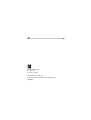 2
2
-
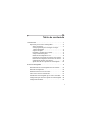 3
3
-
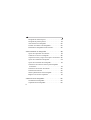 4
4
-
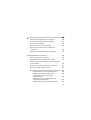 5
5
-
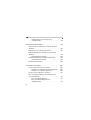 6
6
-
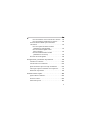 7
7
-
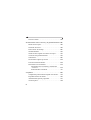 8
8
-
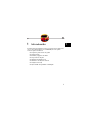 9
9
-
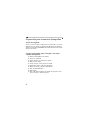 10
10
-
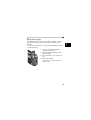 11
11
-
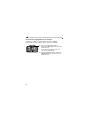 12
12
-
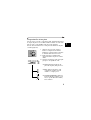 13
13
-
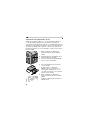 14
14
-
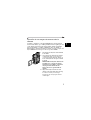 15
15
-
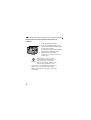 16
16
-
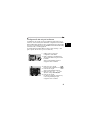 17
17
-
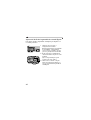 18
18
-
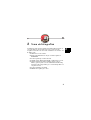 19
19
-
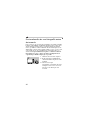 20
20
-
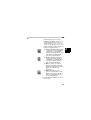 21
21
-
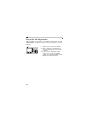 22
22
-
 23
23
-
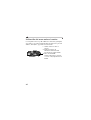 24
24
-
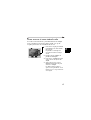 25
25
-
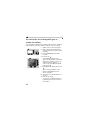 26
26
-
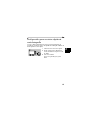 27
27
-
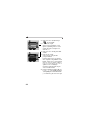 28
28
-
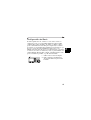 29
29
-
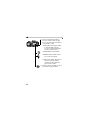 30
30
-
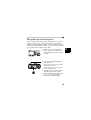 31
31
-
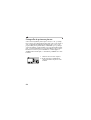 32
32
-
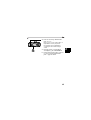 33
33
-
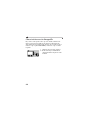 34
34
-
 35
35
-
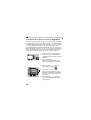 36
36
-
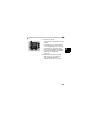 37
37
-
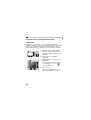 38
38
-
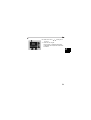 39
39
-
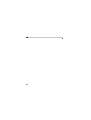 40
40
-
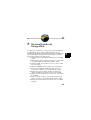 41
41
-
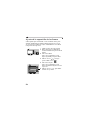 42
42
-
 43
43
-
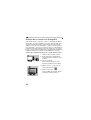 44
44
-
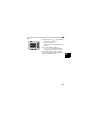 45
45
-
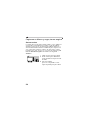 46
46
-
 47
47
-
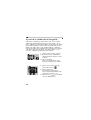 48
48
-
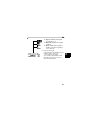 49
49
-
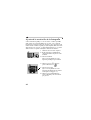 50
50
-
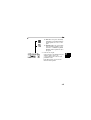 51
51
-
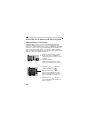 52
52
-
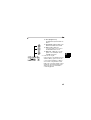 53
53
-
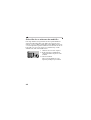 54
54
-
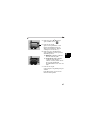 55
55
-
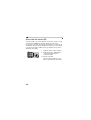 56
56
-
 57
57
-
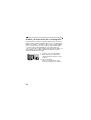 58
58
-
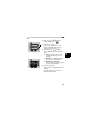 59
59
-
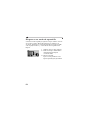 60
60
-
 61
61
-
 62
62
-
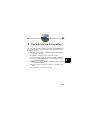 63
63
-
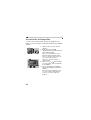 64
64
-
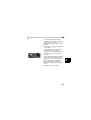 65
65
-
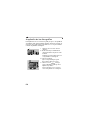 66
66
-
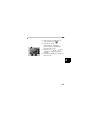 67
67
-
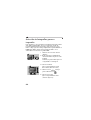 68
68
-
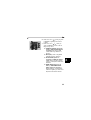 69
69
-
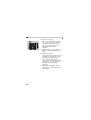 70
70
-
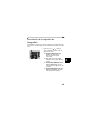 71
71
-
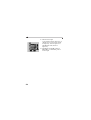 72
72
-
 73
73
-
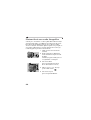 74
74
-
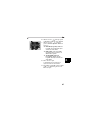 75
75
-
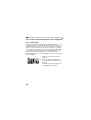 76
76
-
 77
77
-
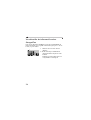 78
78
-
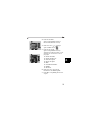 79
79
-
 80
80
-
 81
81
-
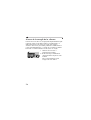 82
82
-
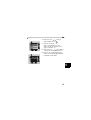 83
83
-
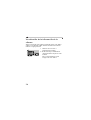 84
84
-
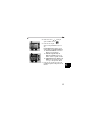 85
85
-
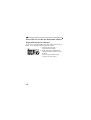 86
86
-
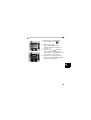 87
87
-
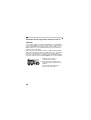 88
88
-
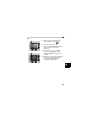 89
89
-
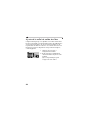 90
90
-
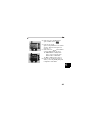 91
91
-
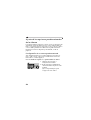 92
92
-
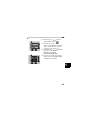 93
93
-
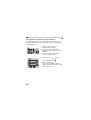 94
94
-
 95
95
-
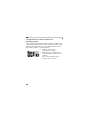 96
96
-
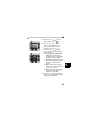 97
97
-
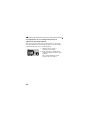 98
98
-
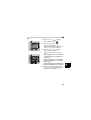 99
99
-
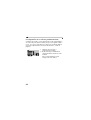 100
100
-
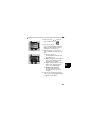 101
101
-
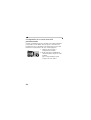 102
102
-
 103
103
-
 104
104
-
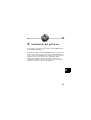 105
105
-
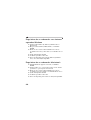 106
106
-
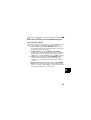 107
107
-
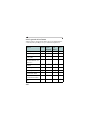 108
108
-
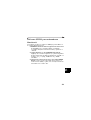 109
109
-
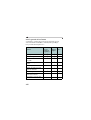 110
110
-
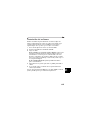 111
111
-
 112
112
-
 113
113
-
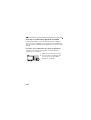 114
114
-
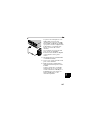 115
115
-
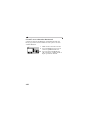 116
116
-
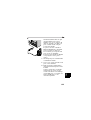 117
117
-
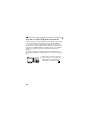 118
118
-
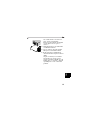 119
119
-
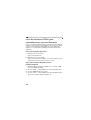 120
120
-
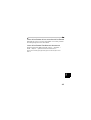 121
121
-
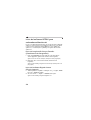 122
122
-
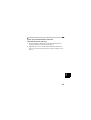 123
123
-
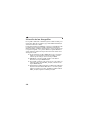 124
124
-
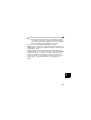 125
125
-
 126
126
-
 127
127
-
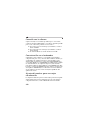 128
128
-
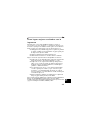 129
129
-
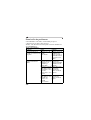 130
130
-
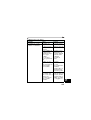 131
131
-
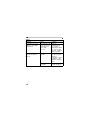 132
132
-
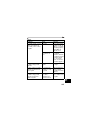 133
133
-
 134
134
-
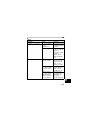 135
135
-
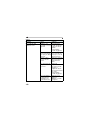 136
136
-
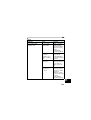 137
137
-
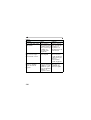 138
138
-
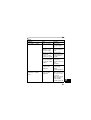 139
139
-
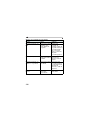 140
140
-
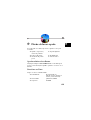 141
141
-
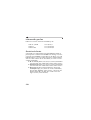 142
142
-
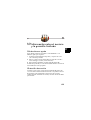 143
143
-
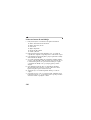 144
144
-
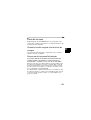 145
145
-
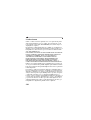 146
146
-
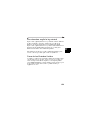 147
147
-
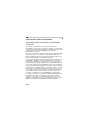 148
148
-
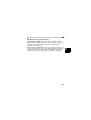 149
149
-
 150
150
-
 151
151
-
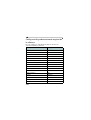 152
152
-
 153
153
-
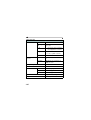 154
154
-
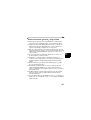 155
155
-
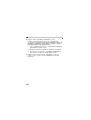 156
156
-
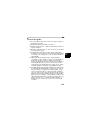 157
157
-
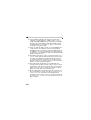 158
158
-
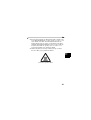 159
159
-
 160
160
-
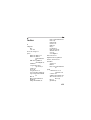 161
161
-
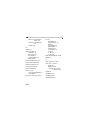 162
162
-
 163
163
-
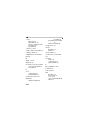 164
164
-
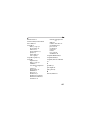 165
165
-
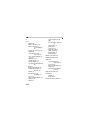 166
166
-
 167
167
-
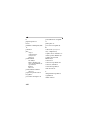 168
168
-
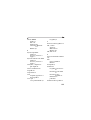 169
169
-
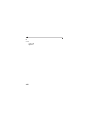 170
170
Artículos relacionados
-
Kodak DC290 Manual de usuario
-
Kodak DC215 El manual del propietario
-
Kodak DC265 Manual de usuario
-
Kodak DC200 Plus Guía del usuario
-
Kodak DC260 Manual de usuario
-
Kodak EasyShare CX6445 Guía del usuario
-
Kodak EasyShare DX4900 Zoom Guía del usuario
-
Kodak EasyShare Z7590 El manual del propietario
-
Kodak EasyShare DX7590 Zoom Guía del usuario
-
Kodak DC4800 Guía del usuario